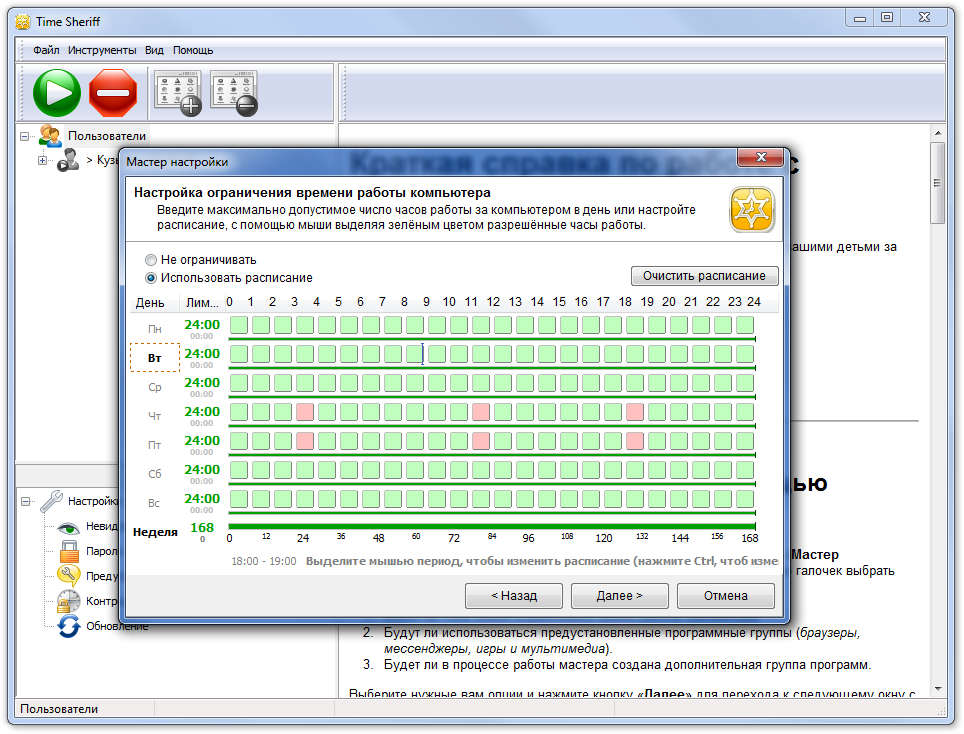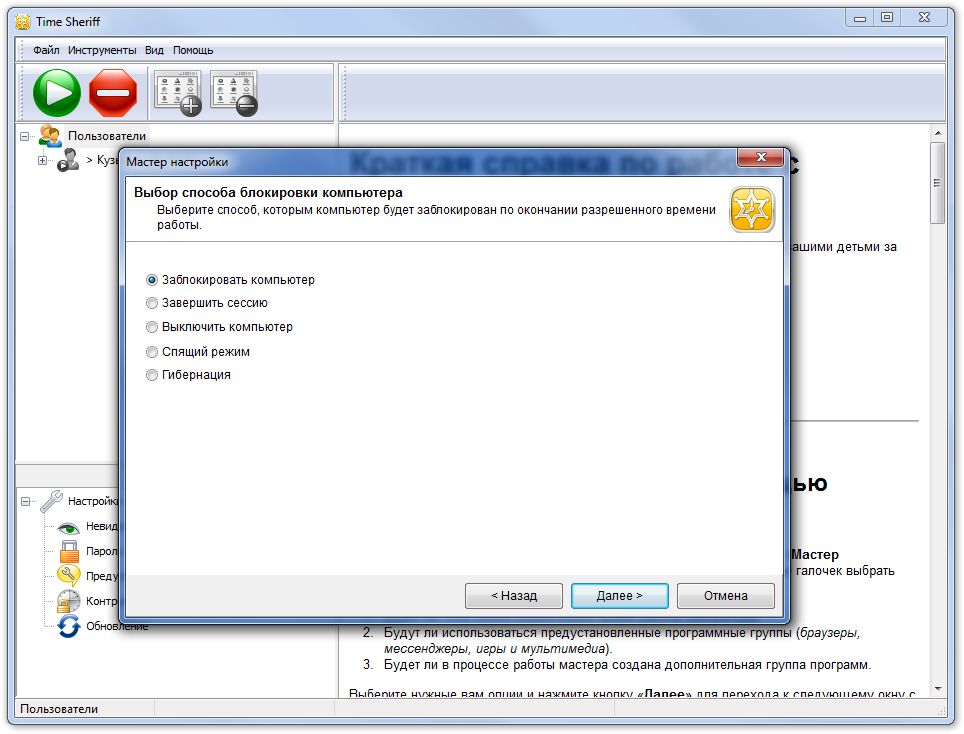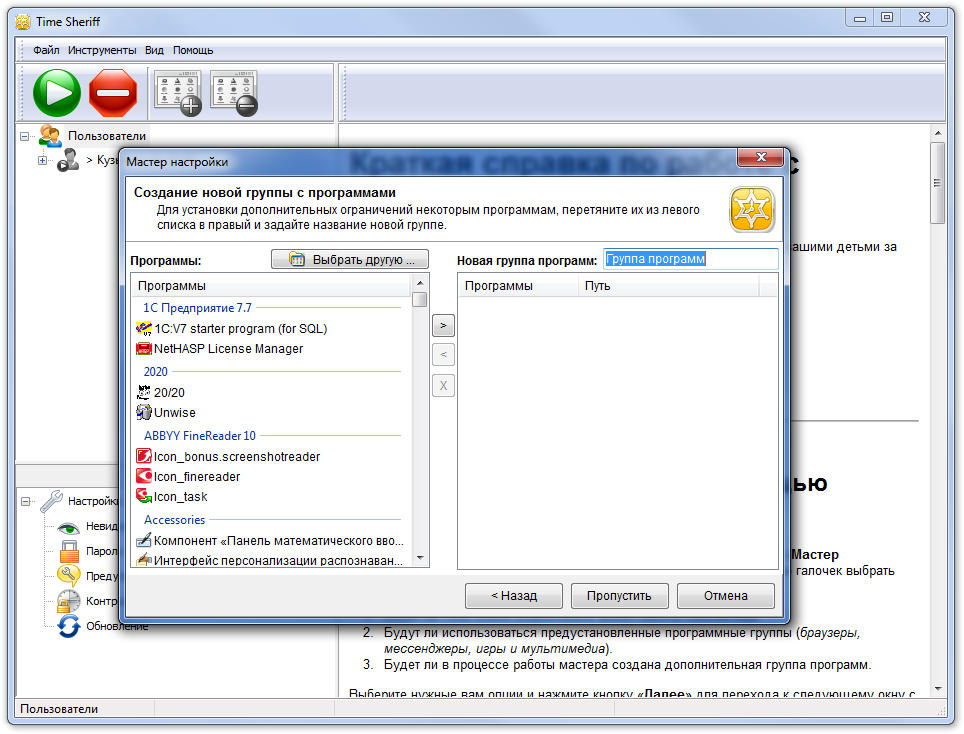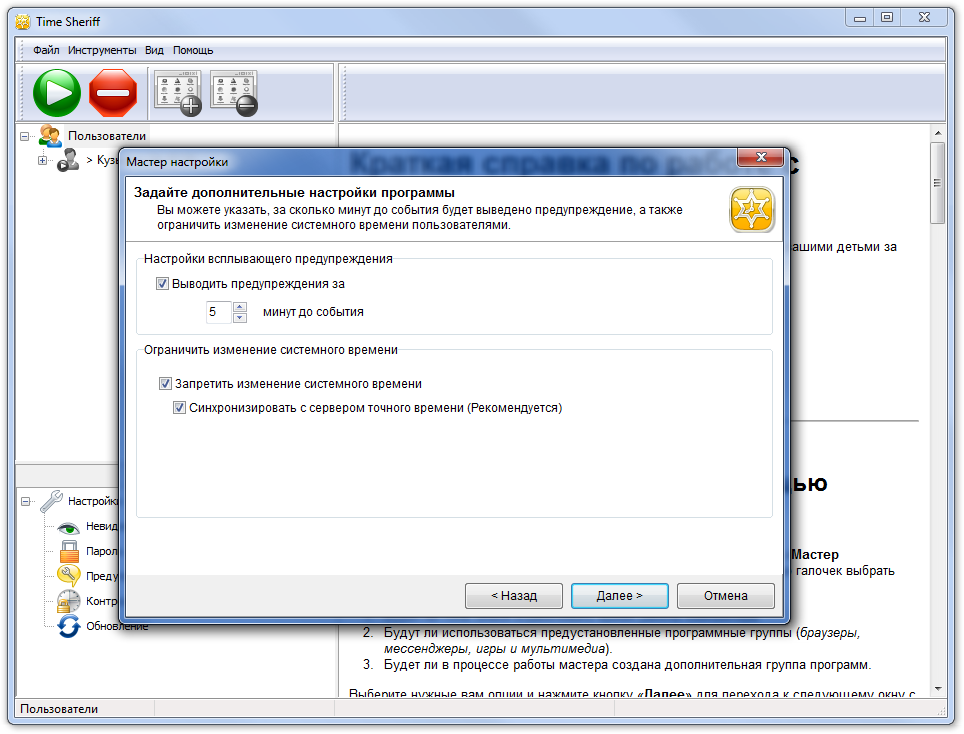მიმოხილვაში შემავალი პროგრამები, როგორც წესი, შედის "მშობელთა კონტროლის" კატეგორიაში. ზოგადად, ვიკიპედიის განმარტებით, მშობლის კონტროლი არის წესებისა და ზომების ერთობლიობა, რათა თავიდან აიცილოს ინტერნეტისა და კომპიუტერის ნეგატიური ზემოქმედება მათ მზრუნველობაში მყოფ ადამიანზე (ჩვეულებრივ ბავშვზე). ასეთი პროგრამული უზრუნველყოფის გამოყენების ფარგლები შეიძლება გაფართოვდეს თითქმის ნებისმიერ მომხმარებელს, რომელსაც სჭირდება შეზღუდოს წვდომა ადგილობრივ ან ქსელის ფუნქციებიკომპიუტერი. ეს მასალა არის მიმოხილვის დამატება, რომელიც უკვე მოიცავდა ზოგიერთ ასპექტს მშობელთა კონტროლი.
ChildWebGuardianPro
პროგრამის ინსტალაციის შემდეგ, თქვენ უნდა დააკონფიგურიროთ პირველადი პარამეტრები: პაროლი, მიუთითოთ ელექტრონული ფოსტის მისამართი მოხსენებების გაგზავნისთვის, შეარჩიოთ კომპიუტერის პროფილი - სახლი, სკოლა ან ოფისი. შემდეგი, პაროლის შეყვანის შემდეგ, მომხმარებელი გადადის პროგრამის პარამეტრების განყოფილებაში, სადაც მას შეუძლია მართოს მომხმარებელთა ჯგუფები შეზღუდული უფლებებით და ადმინისტრატორებით. როლის შესაცვლელად, უბრალოდ გადაიტანეთ სისტემის პროფილის სახელი სასურველ ჯგუფში. ასევე ადვილია დამატებითი პროფილების შექმნა, რომლებიც შეიძლება საჭირო გახდეს მოქმედებების მეტ-ნაკლებად მკაცრი კონტროლისთვის.
განყოფილება „აკრძალული სიტყვები“ შეიცავს გაჩერებული სიტყვების ჩამონათვალს, რომლებიც ბლოკავს ინტერნეტ გვერდების შინაარსს, ელექტრონული ფოსტის შეტყობინებებს და მიმოწერას ICQ-ზე. აქ შეგიძლიათ შექმნათ სიტყვების საკუთარი ჯგუფები, ასევე დაარეგულიროთ მაქსიმალური თანხატექსტის შინაარსში მისაღები აკრძალული სიტყვები.
განყოფილება „ვებ ფილტრი“ შეიცავს საიტების თეთრ და შავ სიებს, სადაც შეგიძლიათ დაამატოთ სხვა მისამართები. ერთ-ერთი ყველაზე აქტუალური ვარიანტია დაბლოკვა სოციალური ქსელები, მათ შორის VKontakte, Odnoklassniki და Facebook. არ არსებობს ყველა სოციალური ქსელის ერთი დაწკაპუნებით გამორთვის ვარიანტი, ასევე არ არის ხელმისაწვდომი სხვა კრიტერიუმებზე დაფუძნებული დაბლოკვის მეთოდები: როგორც ჩანს, მხოლოდ URL მისამართებია დაბლოკილი, ხოლო ანონიმიზატორების გამოყენებით აკრძალვის გვერდის ავლის მრავალი გზა არსებობს. იმავე განყოფილებაში შეგიძლიათ დააკონფიგურიროთ გრაფიკი, რომლის მიხედვითაც ინტერნეტი ხელმისაწვდომი იქნება შეზღუდული პროფილის მომხმარებლებისთვის. თითოეული საიტისთვის შეგიძლიათ შექმნათ ინდივიდუალური განრიგი კონტექსტური მენიუს მეშვეობით. URL ნიღბების მითითების შესაძლებლობა არ არსებობს, თუმცა, როგორც ხელმისაწვდომი სიებიდან ჩანს, საკმარისია უბრალოდ მიუთითოთ საკვანძო სიტყვა, რომელიც მითითებული იქნება მისამართების ზოლში.
ICQ & Email - ფილტრების დაყენება შესაბამისი საკომუნიკაციო ფორმატებისთვის. ელექტრონული ფოსტის მიმოწერის შემთხვევაში, შეგიძლიათ შექმნათ სანდო მისამართების სია, რომლებიც არ დაიბლოკება გადაცემის დროს. მაგრამ მოძველებული ICQ, როგორც ჩანს, უნდა დაემატოს დეველოპერებს სხვა IM კლიენტებთან, მათ შორის ბევრად უფრო პოპულარული Skype-ს საკუთარი გადაცემის პროტოკოლით. ამიტომ, უცნაურია, რომ ICQ-ს ზედმეტად დიდი ყურადღება ექცევა ChildWebGuardian Pro-ში. მეორეს მხრივ, როგორც ვარიანტი, შეგიძლიათ გამოიყენოთ მიმდებარე განყოფილება - „გაფილტვრა პროგრამის მიხედვით“, სადაც შეგიძლიათ დაბლოკოთ ნებისმიერი აპლიკაცია.
ანგარიშებს ვუბრუნდებით. თუ საჭიროა მომხმარებლის მოქმედებების დისტანციური მონიტორინგი და ჩაწერა ჟურნალში, შეგიძლიათ გადახვიდეთ ამავე სახელწოდების განყოფილებაში და გაააქტიუროთ "მოვლენის ჟურნალი" ოფცია. მოვლენები, როგორიცაა მონახულებული საიტები და დაბლოკილი კონტენტი აკრძალული სიებიდან, ჩაიწერება ჟურნალის ფაილში. ასევე ამ განყოფილებაში შეგიძლიათ დააკონფიგურიროთ ანგარიშების გაგზავნა ელ.ფოსტაზე, რომელიც მითითებულ იქნა პროგრამის დაყენებისთანავე. რაც, ალბათ, აკლია არის უფრო სრულყოფილი სტატისტიკა ინტერნეტში/სისტემაში გატარებული დროის, შეყვანილი კლავიატურის მალსახმობების აღრიცხვის შესახებ და მსგავსი ინფორმაცია - ინსტრუმენტები, რომლებიც გვხვდება სხვა მიმოხილვის პროგრამებში.
ChildWebGuardian Pro თავდაპირველად ხელმისაწვდომია რუსულ ენაზე. თქვენ შეგიძლიათ თავისუფლად შეისწავლოთ ყველა ფუნქცია შეზღუდვებისა და ინტრუზიული შეტყობინებების გარეშე. გარდა ამისა, არსებობს პროგრამის უფასო და ნაკლებად ფუნქციონალური გამოცემა (იხილეთ განსხვავებების სია Pro ვერსიიდან).
Შემაჯამებელი
ChildWebGuardian არის პროგრამა უკიდურესად ინტუიციური ინტერფეისით და განყოფილების ორგანიზებით. ის შეიცავს ძირითად ვარიანტებს, რომლებიც დაეხმარება მშობლებს შეზღუდონ ბავშვების წვდომა ინტერნეტზე, პროგრამებსა და თამაშებზე. მთავარი აქცენტი კეთდება ქსელის უსაფრთხოებაზე.
Hidetools Parental Control-ში არის ფუნქციების მკაფიო დაყოფა 3 მოდულად: ანგარიშები, შეზღუდვის კონტროლი და პარამეტრები. ამ განყოფილებების თითოეულ ელემენტზე წვდომა შესაძლებელია როგორც მთავარ ფანჯარაში, ასევე ჩანართებში მენიუს მეშვეობით.
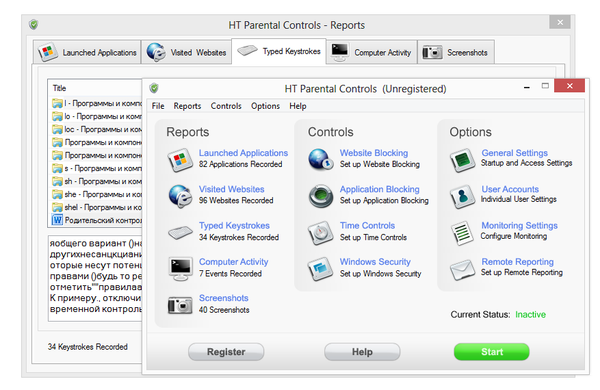
პირველ განყოფილებაში, ანგარიშები, შეგიძლიათ დეტალურად ნახოთ სტატისტიკა: აპლიკაციის გაშვება, მონახულებული საიტები, კლავიატურიდან ტექსტის შეყვანა (დაყოფილი შესაბამისი პროგრამებით, სადაც აკრეფა მოხდა), აქტიური ფანჯრების ეკრანის ანაბეჭდები. ერთი სიტყვით, ანგარიშგების ფუნქცია საკმაოდ სრულად არის დანერგილი. მთელი კითხვაა, თუ როგორ გამოვიყენოთ პროგრამის შესაძლებლობები შორს წასვლის გარეშე, რადგან, ფაქტობრივად, ბევრი პროგრამა, მათ შორის ეს, არაფრით განსხვავდება keylogger-ისგან და სხვა „ჯაშუშური“ პროგრამებისგან.
მეორე განყოფილება, კონტროლი, არ აკონტროლებს იმდენად, რამდენადაც იგი აწესებს ყველა სახის შეზღუდვას მომხმარებლის ქმედებებზე. თუმცა, გაურკვეველი რჩება, როგორ უკავშირდება ვებსაიტის დაბლოკვის ჩანართში აკრძალული კატეგორიები ვებსაიტებს. როგორც ჩანს, ისინი ერთმანეთისგან განცალკევებით არსებობენ. იმავე პარამეტრების განყოფილებაში ასევე შეგიძლიათ შექმნათ რესურსების თეთრი და შავი სიები სასურველ სიაში მისამართების/საკვანძო სიტყვების დამატებით.
მაგალითად, ChildWebGuardian-ისგან განსხვავებით, არ არსებობს გრაფიკი, რომლის მიხედვითაც შეგიძლიათ დაარეგულიროთ წვდომა კონკრეტულ აპლიკაციაზე ან საიტზე. არსებული სახსრებიდან მხოლოდ შეზღუდვაა შესაძლებელი საჯარო წვდომაკომპიუტერზე (PC Usage Limits), ეს პარამეტრი შეგიძლიათ იხილოთ დროის კონტროლი → დროის ლიმიტები.
აპლიკაციის დაბლოკვის ჩანართში შეგიძლიათ დაბლოკოთ მითითებული აპლიკაციების გაშვება (ყველაზე ხშირად, კომპიუტერული თამაშები) ან აირჩიეთ ვარიანტი პოპულარული ბრაუზერებისა და მყისიერი მესინჯერების სიიდან. Windows Security-ში შეგიძლიათ დაბლოკოთ საკონტროლო პანელი, მოწყობილობის მენეჯერი, რეესტრის რედაქტორი და სისტემის სხვა კომპონენტები, რომლებიც ხსნიან „ღრმულს“ შეზღუდული უფლებების მქონე მომხმარებლისთვის (იქნება ეს ბავშვი ან ნებისმიერი უცხო ადამიანი).
არსებობს რამდენიმე საინტერესო ვარიანტი, რომელიც უნდა აღინიშნოს პარამეტრების მოდულში. პირველ რიგში, თითოეული ანგარიშისთვის მომხმარებლის ანგარიშის ჩანართში შეგიძლიათ გაააქტიუროთ წესები, რომლებიც გამოყენებული იქნება სესიის განმავლობაში. ეს მოიცავს: მონიტორინგს, ვებსაიტის და აპლიკაციის ფილტრს, დროის კონტროლს და სისტემის უსაფრთხოებას - ანუ უკვე ნახსენებ ვარიანტებს. თუმცა, სრული მოხერხებულობისთვის, ამ განყოფილებას აკლია ჯგუფები და მათი მართვის მექანიზმი (მინიმუმ ისეთივე გამარტივებული, როგორც ChildWebGuardian Pro-ში).
მეორეც, სტატისტიკის დეტალური პარამეტრები ხელმისაწვდომია მონიტორინგის პარამეტრებში და მესამე, ანგარიშები იგზავნება ადმინისტრატორის ელფოსტაზე გარკვეული ინტერვალით.
14 დღიანი Hidetools Parental Control ხელმისაწვდომია საცდელ რეჟიმში.
Შემაჯამებელი
Hidetools Parental Control პროგრამა შექმნილია მომხმარებლის აქტივობის მონიტორინგისთვის (მონიტორინგის ფუნქცია) და შეზღუდავს წვდომას სისტემის პარამეტრებიდა ქსელები. თუ მონიტორინგის ნაწილი საკმაოდ ფუნქციონალურია, მსურს ვნახო წვდომის შეზღუდვის მეტი ვარიანტი - წინააღმდეგ შემთხვევაში, უხეშად რომ ვთქვათ, პროგრამას აქვს "spyware" ორიენტაცია.
[+] ფუნქციური მონიტორინგის მოდული
[+] დაცვის მოსახერხებელი გადართვა აქტიურ/არააქტიურ რეჟიმში
[−] პროფილის მენეჯმენტი ცუდად არის განვითარებული
[−] არ არის დაგეგმილი წვდომის აკრძალვა ცალკეულ საიტებზე
KinderGate მშობლების კონტროლი
KinderGate Parental Control არის აპლიკაცია, რომელიც ზღუდავს ბავშვებს ვებ რესურსებზე წვდომას, შემუშავებული Entensys-ის მიერ, ინტერნეტ უსაფრთხოების სფეროში ცნობილი კომპანიის მიერ. მოიცავს უამრავ ინსტრუმენტს დაგეგმვის შეზღუდვების გამოყენებისთვის, საიტების კატეგორიების მიხედვით გაფილტვრისთვის, საშიში საიტების დაბლოკვისთვის, ასევე მონიტორინგისა და სტატისტიკისთვის.
ინსტალაციის დროს KinderGate მოგთხოვთ პაროლის დაყენებას ადმინისტრაციის ინტერფეისში შესასვლელად და წვდომის დონის არჩევისთვის, რომელიც განსაზღვრავს რამდენად მკაცრი იქნება ინტერნეტ რესურსების ფილტრაცია.
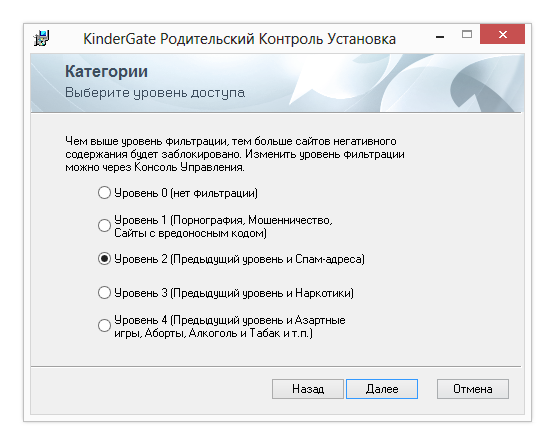
KinderGate Management Console-ის „წესები - კატეგორიების აკრძალვის“ ჩანართზე გადასვლით, შეგიძლიათ გაეცნოთ იმ კატეგორიებს, რომლებიც დაიბლოკება.
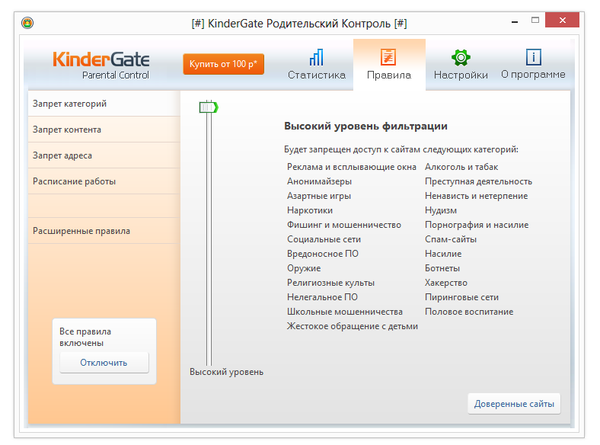
სხვათა შორის, პროგრამა იყენებს Entensys URL ფილტრის მოდულს, რომელიც მოიცავს 500 მილიონი (!) საიტის განახლებულ მონაცემთა ბაზას. მართალია, გასათვალისწინებელია, რომ დასავლური რესურსები არც თუ ისე საშიშია ბავშვისთვის და ზოგადად, ნაკლებად აქტუალურია.
ასევე KinderGate Parental Control-ის გარკვეულ განყოფილებებში შეგიძლიათ იხილოთ ღილაკი „სანდო საიტები“. მასზე დაჭერით იხსნება „თეთრი“ საიტების სია, სადაც შეგიძლიათ მარტივად დაამატოთ სხვა რესურსები. შავი სია იქმნება "Address Ban" განყოფილებაში, სადაც თქვენ უნდა მიუთითოთ საკვანძო სიტყვები ან URL ნიღბები.
განრიგის დაყენება შესაძლებელია "სამუშაო განრიგის" განყოფილებაში. შეზღუდვის კონფიგურაცია შესაძლებელია ფიქსირებული გრაფიკის მიხედვით ან მორგებული ფორმატით. სამწუხაროდ, თქვენ არ შეგიძლიათ განსაზღვროთ დროის ლიმიტი გრაფიკის მითითების გარეშე.
Parental Control-ს აქვს ინსტრუმენტი სახელწოდებით „Advanced Rules“, რომელიც საშუალებას გაძლევთ ერთდროულად დააკავშიროთ რამდენიმე წესი: უარი თქვათ წვდომაზე პროტოკოლზე, საიტებზე, გრაფიკზე მიბმული და ა.შ. სამწუხაროდ, ოფლაინ დოკუმენტაცია არ იძლევა საკმარის რაოდენობას. სრულფასოვანი მაგალითები, რომლებზეც ისაუბრებენ პრაქტიკული სარგებელიასეთი წესების გამოყენებისგან. მეტი მაგალითია ონლაინ დახმარებაში.
პატარა, მაგრამ მნიშვნელოვანი შენიშვნა. KinderGate PC-ის ინსტალაციისა და დეინსტალაციისას ძალიან ფრთხილად უნდა იყოთ. აპლიკაციის ფუნქციონირება გავლენას ახდენს ქსელის დრაივერებზე და სისტემის სერვისებზე, რაც გამორთავს უსიამოვნო შედეგებს, კერძოდ, ქსელში წვდომის შეზღუდვას. იგივე წესი ვრცელდება მიმოხილვაში ნახსენებ ყველა პროგრამაზე. თქვენ არ უნდა დააინსტალიროთ ერთზე მეტი ან ორი მათგანი ერთდროულად, რათა თავიდან აიცილოთ კონფლიქტები.
Შემაჯამებელი
KinderGate Parental Control არის პროგრამა წინასწარ დაინსტალირებული ფილტრის სისტემით და დაგეგმილი წვდომის კონფიგურაციის შესაძლებლობით. აღჭურვილია რჩევებით, დახმარება, ხელმისაწვდომია რუსულ ენაზე. გამოვლენილი პრობლემის ერთ-ერთი ყველაზე ოპტიმალური გამოსავალი.
[−] პრობლემური მოხსნა
[−] შეზღუდული ფუნქციონირებადაგეგმილი წვდომის პარამეტრები
[+] განახლებულია ფილტრის მონაცემთა ბაზა
[+] კომბინირებული წესები
საბავშვო კომპიუტერის დროის ადმინისტრატორი
საბავშვო PC Time Administrator-ის ფუნქციები, როგორც სახელიდან ჩანს, ფოკუსირებულია წვდომის შეზღუდვების დაგეგმვაზე.
თავდაპირველად, როგორც ჩანს, პროგრამას აქვს დაყენების ოსტატი. თუმცა, როგორც ჩანს, გადახტომის ღილაკები განკუთვნილია მხოლოდ განყოფილებებს შორის ნავიგაციისთვის. განახორციელეთ პარამეტრები დადგენილი წესით ან გადადით თითოეულ განყოფილებაში მენიუს საშუალებით - ფუნდამენტური განსხვავება არ არის.
თითოეული მომხმარებლისთვის შეგიძლიათ მიუთითოთ ინდივიდუალური გრაფიკი; პროფილის შერჩევა ხელმისაწვდომია თითოეულ განყოფილებაში. გარდა ამისა, ზოგიერთ შემთხვევაში უფრო ადვილია ყველასთვის ერთი და იგივე საზღვრების დაწესება.
განრიგი კონფიგურებულია განყოფილებაში „ნებადართული პერიოდები“, სადაც კალენდრის გამოყენებით შეგიძლიათ დაუშვათ ან უარყოთ წვდომა წუთ-წუთის სიზუსტით. თუ ეს ვარიანტიშეზღუდვები, რომლებიც ადმინისტრატორს მოუხერხებლად მიიჩნევს, შეგიძლიათ გადახვიდეთ შემდეგ განყოფილებაში და დააყენოთ საათების რაოდენობა დღეში, რომელიც მომხმარებელს ექნება მის განკარგულებაში.
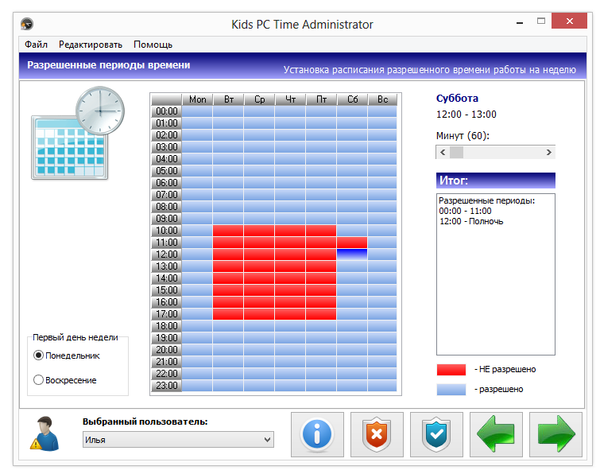
Kids PC Time Administrator-ის პარამეტრების გარკვეული ნაწილი დაკავშირებულია სისტემის ჩვეულებრივ „შესწორებებთან“: Device Manager-ის დაბლოკვა, პროგრამების დეინსტალაცია მართვის პანელის მეშვეობით, ანგარიშის მართვის აკრძალვა და ა.შ. აქ ვარიანტების არჩევანი ძალიან მოკრძალებულია. კიდევ ერთი შემზღუდველი განყოფილება, რომელიც არ არის დაკავშირებული გრაფიკთან, არის „საქაღალდის დაცვა“. პროგრამის გამოყენებით შეგიძლიათ დამალოთ შერჩეული საქაღალდეები მნიშვნელოვანი მონაცემებით ან დაიცვათ ისინი ცვლილებებისგან.
Time Administrator-ში მოხსენების ზოგიერთი ინსტრუმენტი ხელმისაწვდომია, მაგრამ რაიმე პარამეტრის არარსებობა, დისტანციური მართვა და ჟურნალების გაგზავნა ელექტრონული ფოსტით - ეს ყველაფერი მიუთითებს პროგრამის სხვა ასპექტების სუსტ განხორციელებაზე.
Შემაჯამებელი
საბავშვო PC Time Administrator-ის გამოყენება შესაძლებელია, თუ ბავშვი ატარებს ძალიან დიდ დროს კომპიუტერთან და სესიის შეზღუდვა სჭირდება. აქ არ არის მოწოდებული ფილტრები, აკრძალული სიები ან სხვა დამატებითი ხელსაწყოები.
[+] დროის ლიმიტების ფართო სპექტრი
[−] ფილტრები არ არის
[−] არასასიამოვნო კალენდრის ინტერფეისი
ბავშვთა კონტროლი 2013 წ
Kids PC Time Administrator-ისგან განსხვავებით, Child Control 2013 საშუალებას გაძლევთ შეზღუდოთ არა მხოლოდ სისტემის რესურსებზე წვდომა, არამედ ინტერნეტზე წვდომა გრაფიკის მიხედვით. ეს და მსგავსი ამოცანები გამარტივებულია ნაბიჯ-ნაბიჯ ოსტატის მიერ. მოკლედ, არის მხოლოდ 4 განყოფილება პარამეტრებით:
- დროის ლიმიტები: სამუშაო საათობრივი შეზღუდვა სისტემაში/ინტერნეტში
- დაბლოკილი დრო: დროის ინტერვალები, როდესაც სისტემაზე/ინტერნეტზე წვდომა დაიბლოკება
- ინტერნეტ კონტროლი: ინტერნეტ ფილტრი, რომელიც შეიცავს ნებადართული და აკრძალული რესურსების სიებს. სურვილისამებრ, შეგიძლიათ დაუშვათ წვდომა მხოლოდ საიტებზე თეთრი სიიდან („მხოლოდ ამ ვებსაიტების დაშვება“). შეუძლებელია მისამართის დაბლოკვა საკვანძო სიტყვებზე დაყრდნობით; თქვენ უნდა შეიყვანოთ მინიმუმ დომენის URL
- სხვა პარამეტრები: უსაფრთხოების დონის კონფიგურაცია, ანგარიშის პარამეტრები და დისტანციური წვდომა პროგრამაზე.
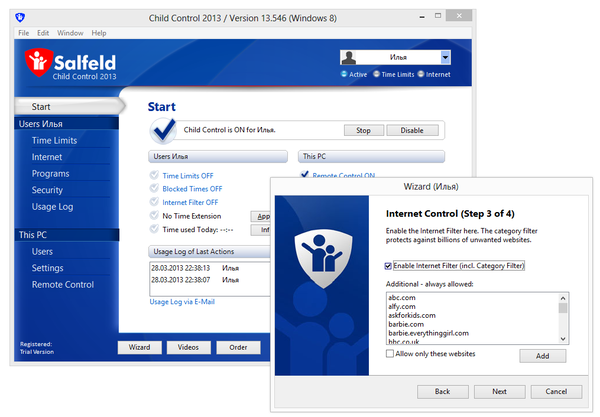
შემდეგი, მომხმარებელი გადადის Child Control 2013-ის მთავარ ფანჯარაში. გარდა დროის შეზღუდვებთან დაკავშირებული პარამეტრებისა (სექცია „დროის ლიმიტები“) და უკვე ნახსენები ნაბიჯ-ნაბიჯ ოსტატში, აქ წარმოდგენილია მრავალი სხვა ვარიანტი. .
"ინტერნეტის" განყოფილებაში არის ალტერნატიული პროდუქტებიდან უკვე ნაცნობი ინტერნეტის ფილტრი. კატეგორიები და მათი შინაარსი, რა თქმა უნდა, შეიქმნა დეველოპერების მიერ რუსული ლოკალის გათვალისწინების გარეშე, ამიტომ არსებული მონაცემები შეიძლება ჩაითვალოს უფრო მეტად, როგორც სიების შედგენის ნიმუშად. ხელმისაწვდომია თეთრი და შავი სიები და "სხვადასხვა" ჩანართში შეგიძლიათ აირჩიოთ პროგრამის მოქმედება საიტის დაბლოკვისას.
მიმდებარე "პროგრამების" განყოფილებაში პრაქტიკულად იგივე ვარიანტებია, ერთადერთი განსხვავება ისაა, რომ ისინი ვრცელდება პროგრამებზე. აქ ასევე შეგიძლიათ მართოთ აკრძალული და ნებადართული სიები, დაგეგმილი გაშვების კონფიგურაცია (დროით შეზღუდული აპლიკაციების ჯგუფი). Windows 8-ისთვის მოწოდებულია შესაბამისი ჩანართი; ერთი დაწკაპუნებით, ყველა Windows 8 აპლიკაცია, ისევე როგორც Windows Store, იბლოკება.
"უსაფრთხოების" განყოფილების "Windows Security" ქვეგანყოფილებაში დაბლოკილია სისტემის დანაყოფები, რომლებზეც მესამე მხარის წვდომა არასასურველია. უფრო მეტიც, Child Control 2013-ს აქვს ძალიან ფართო არჩევანი: გამორთვა უსაფრთხო ჩატვირთვა, დროის პარამეტრები, მომხმარებლის ანგარიშების შეცვლა და ა.შ.
გამოყენების ჟურნალის განყოფილება გთავაზობთ გამოყენების დეტალურ სტატისტიკას სისტემის რესურსები, ასევე ვებსაიტების მონახულება. სტატისტიკა შეიცავს ინფორმაციას დღის, კვირისა და თვის შესახებ. მოხერხებულობისთვის, ის შეიძლება გაიხსნას მაყურებელში ღილაკზე „ანგარიში“ დაწკაპუნებით. გარდა ამისა, შესაძლებელია სტატისტიკის გაგზავნა მითითებულ ელექტრონულ ფოსტაზე (იხ. „ელფოსტის ანგარიში“).
In Child Control 2013, დეველოპერებმა უზრუნველყო დიდი რიცხვიდამატებითი პარამეტრები. განყოფილება "პარამეტრები" საშუალებას გაძლევთ დააკონფიგურიროთ შეტყობინებები და სხვა შეტყობინებები მომხმარებლისთვის, პროგრამის ქცევა ლიმიტების ამოწურვისას; შესაძლებელია ფილტრის გაფართოებული პარამეტრები და ჯგუფის მართვა.
დაბოლოს, ღირს ყურადღება მიაქციოთ ისეთ შესაძლებლობას, როგორიცაა პროგრამის დისტანციური მართვა ბრაუზერის საშუალებით - განყოფილება "დისტანციური მართვა" გამიზნულია მის გასააქტიურებლად.
Შემაჯამებელი
Ერთ - ერთი ყველაზე ფუნქციური პროგრამები ეს მიმოხილვა, მათ შორის დამატებითი პარამეტრების რაოდენობა. ბავშვთა კონტროლის 2013 წლის ერთ-ერთი მიმზიდველი ასპექტია ანგარიშგება გრაფიკების სახით.
[+] დეტალური ანგარიშები, გრაფიკა
[+] მრავალფეროვნება
[+] დისტანციური მართვა
საყრდენი მაგიდა
| პროგრამა | ChildWebGuardianPro | KinderGate მშობლების კონტროლი | საბავშვო კომპიუტერის დროის ადმინისტრატორი | ბავშვთა კონტროლი 2013 წ | ||
| დეველოპერი | ს.ზიმინი, ს.მარკინი | დამალული ხელსაწყოები | Entensys Corporation | phomesoft.com | სალფელდის კომპიუტერი | |
| პლატფორმები | Windows XP+ | |||||
| ლიცენზია | Shareware (750 რუბლი) | Shareware ($39,95) | Shareware ($19/წელი) | Shareware ($15) | Shareware ($29,95) | |
| ლოკალიზაცია | + | − | + | − | − | |
| წვდომის შეზღუდვა | დაგეგმილი | + | + | + | + | + |
| ვებსაიტის ფილტრი | + | + | + | − | + | |
| პროგრამებზე | + | + | − | − | + | |
| დისტანციური წვდომა | + | − | − | − | + | |
| მოხსენება | + | + | + | − | + | |
ერთ-ერთი პრობლემა, რომელსაც მშობლები იძულებულნი არიან გადაჭრას, არის მათი შვილის წვდომა კომპიუტერთან და ინტერნეტთან. რამდენი დრო შეიძლება გაატაროს ბავშვმა მონიტორის ეკრანის წინ? რამდენ ხანს აქვს მას თამაშის უფლება? როგორ გავხადოთ თქვენი პატარა მომხმარებლის დრო ინტერნეტში უსაფრთხო? ამ და ბევრ სხვა კითხვაზე თითოეული ოჯახი თავისთვის პასუხობს. თუმცა, ის ფაქტი, რომ მშობელთა კონტროლის პრობლემა დიდი ხანია გავრცელებულია, მოწმობს ის ფაქტი, რომ აპლიკაციებზე, თამაშებსა და საიტებზე წვდომის შეზღუდვის ინსტრუმენტები შევიდა. Windows Vista. მსგავსი ინსტრუმენტები ახლახან გამოჩნდა უსაფრთხოების მრავალ ყოვლისმომცველ აპლიკაციაში, მაგალითად, Norton Internet Security და Kaspersky Internet Security. ასევე არსებობს სპეციალური პროგრამები, რომლებიც შექმნილია მხოლოდ მშობლების კონტროლისთვის. თუ რამდენიმე წლის წინ თითქმის ყველა ინგლისურენოვანი იყო, დღეს არ არის პრობლემა სპეციალურად რუსულენოვანი მომხმარებლებისთვის შემუშავებული აპლიკაციის პოვნა, რაც უდავოდ მიუთითებს, რომ ასეთი გადაწყვეტილებების მოთხოვნა არსებობს.
მშობელთა კონტროლი Windows Vista-ში
თუ იყენებთ სახლის კომპიუტერი Windows Vista, შეგიძლიათ გამოიყენოთ ჩაშენებული მშობლის კონტროლი.ამისათვის ბავშვს უნდა ჰქონდეს საკუთარი ანგარიში შექმნილი. გასაგებია, რომ თქვენ არ გჭირდებათ მასზე ადმინისტრატორის უფლებების მინიჭება. შემდეგი, თქვენ უნდა გადახვიდეთ საკონტროლო პანელში და "მომხმარებლის ანგარიშების" განყოფილებაში დააწკაპუნეთ ბმულზე "მშობლის კონტროლის დაყენება". შემდეგი, თქვენ უნდა აირჩიოთ მომხმარებელი, ვისთვისაც ჩართული იქნება შეზღუდვები და „მშობელთა კონტროლის“ ჯგუფში, დააყენეთ გადამრთველი „On“ პოზიციაზე.
Windows Vista შესაძლებელს ხდის გააკონტროლოს თქვენი ბავშვის კომპიუტერის გამოყენება ოთხი გზით: შეზღუდოს მონიტორის ეკრანის წინ გატარებული დრო, დაბლოკოს წვდომა გარკვეულ საიტებზე და სხვა ინტერნეტ სერვისებზე და აკრძალოს გარკვეული თამაშებისა და პროგრამების გაშვება. განყოფილებაში „ინტერნეტის გამოყენების შეზღუდვები“ დადგენილია ბავშვის ინტერნეტ რესურსებზე წვდომის წესები და ასევე შეგიძლიათ აკრძალოთ ფაილების ჩამოტვირთვა.
ნაგულისხმევად, ჩართულია დაცვის საშუალო დონე, რომელიც ფილტრავს იარაღს, ნარკოტიკებს, პორნოგრაფიულ შინაარსს და უცენზურო ენას. მორგებული დაცვის დონის არჩევით, შეგიძლიათ აკრძალულ კატეგორიებს დაამატოთ საიტები ალკოჰოლის, სიგარეტის, აზარტული თამაშების შესახებ, ისევე როგორც ის საიტები, რომელთა კონტენტს ფილტრი ავტომატურად ვერ აფასებს. ვებ კონტენტზე ყველაზე სერიოზული შეზღუდვები დაწესებულია დაცვის მაღალი დონის გამოყენებისას, როდესაც ბავშვს შეუძლია მოინახულოს მხოლოდ ის საიტები, რომლებიც ფილტრის მიერ იდენტიფიცირებულია, როგორც „ბავშვები“. იმისდა მიუხედავად, თუ რომელი შინაარსის ფილტრაციის რეჟიმია არჩეული, შეგიძლიათ შექმნათ საიტების შავ-თეთრი სია, ანუ განსაზღვროთ რომელ რესურსებზე შეუძლია წვდომა ან არ შეუძლია ბავშვს, ფილტრის ავტომატური პარამეტრების მიუხედავად. ვინაიდან ფილტრი ყოველთვის არ მუშაობს, ძალიან სასარგებლოა აქტივობის თვალთვალის ფუნქციის ჩართვის შენარჩუნება. ამ შემთხვევაში, Windows შეინახავს ყველა საიტის მისამართებს, რომლებიც ბავშვმა ნახა. თუ არასასურველი მისამართი აღმოჩენილია გენერირებულ ანგარიშში, ის შეიძლება დაემატოს შავ სიას. კომპიუტერის გამოყენების დროის ლიმიტის პარამეტრები ძალიან მარტივია. არის ბადე, რომელიც ჰგავს სკოლის განრიგს, რომელშიც მშობელი უთითებს საათებს, რომლებშიც ბავშვს კომპიუტერთან წვდომა ეკრძალება. შეზღუდვები დაწესებულია ცალკე კვირის დღეების მიხედვით.
"თამაშების" განყოფილებაში დაწესებულია შეზღუდვები თამაშების გაშვებაზე. დაუყოვნებლივ აღვნიშნოთ, რომ არ უნდა დაეყრდნოთ პარამეტრების ამ განყოფილებას, რადგან ზოგიერთი Vista თამაშებიარ აღიქვამს მათ, როგორც ასეთს, აბრალებს მათ ჩვეულებრივ აპლიკაციებში. იგივე ეხება შეფასების შეზღუდვებს. თეორიულად, თქვენ შეგიძლიათ მიუთითოთ რეიტინგი თამაშებისთვის, რომელთა თამაშიც ბავშვს არ შეუძლია, მაგრამ პრაქტიკაში, ბავშვმა შეიძლება გაუშვას თამაში, რომელიც არ მოიძებნება Vista-ს მონაცემთა ბაზაში. ამიტომ გაცილებით უსაფრთხოა განყოფილების „დაშვება ან დაბლოკვა ინდივიდუალური პროგრამების“ გამოყენება. ის აჩვენებს ყველა აპლიკაციას, რომელიც დაინსტალირებულია კომპიუტერში და მშობლებს შეუძლიათ მონიშნონ ის, რისი გაშვების უფლებაც ბავშვს აქვს. თქვენ შეგიძლიათ დაამატოთ პროგრამა სიას ხელით. ეს მიდგომა კარგია, რადგან ბავშვი ვერ შეძლებს სირბილს, მაგალითად, ახალი თამაში, რომელიც მან კლასელისგან ისე წაართვა, რომ არ გიჩვენებია.
მშობელთა კონტროლი Kaspersky Internet Security-ში
მშობელთა კონტროლი ხშირად გვხვდება ონლაინ უსაფრთხოების აპებში. მაგალითად ავიღოთ Parental Control მოდული Kaspersky Internet Security 7-ში. როდესაც მშობლის კონტროლი ჩართულია, ყველა მომხმარებელს ენიჭება „ბავშვის“ პროფილი და, შესაბამისად, დაწესებულია პროგრამის პარამეტრებში მისთვის დაწესებული შეზღუდვები.მეორე პროფილი - „მშობელი“ - საშუალებას გაძლევთ თავისუფლად იაროთ ინტერნეტში, შეზღუდვების გარეშე, მშობელთა კონტროლის გამორთვის გარეშე. პირველი, რაც ამ მოდულის დაყენებისას უნდა გააკეთოთ, არის „მშობლის“ პროფილის არჩევა და მისთვის პაროლის დაყენება. ამის შემდეგ შეგიძლიათ გამორთოთ მშობელთა კონტროლი ან გადახვიდეთ „მშობლის“ პროფილზე მხოლოდ პაროლის შეყვანის შემდეგ. Kaspersky Internet Security 7-ის გამოყენებით შეგიძლიათ დააკონფიგურიროთ წვდომის უფლებები გარკვეულ საიტებზე, ფოსტაზე და სხვა ინტერნეტ სერვისებზე. მშობლებს შეუძლიათ აირჩიონ საიტების კატეგორიები, რომლებზეც ბავშვი ვერ შეძლებს წვდომას და აკრძალონ მისი კომუნიკაცია ფოსტით და ჩეთებით. გარდა ამისა, შეგიძლიათ შექმნათ რესურსების შავი და თეთრი სიები.
მშობელთა კონტროლის კიდევ ერთი ვარიანტია ინტერნეტით სარგებლობის დროის შეზღუდვა. შეგიძლიათ დააწესოთ დღიური ლიმიტი ინტერნეტში ყოფნისთვის ან დააწესოთ საათები, რომლებშიც შეგიძლიათ ინტერნეტით სარგებლობის უფლება. თუმცა, სამწუხაროდ, არ არსებობს დებულება ამ პარამეტრების შეცვლის შესახებ კვირის დღეების მიხედვით.
თუ ბავშვი ცდილობს აკრძალულ გვერდზე შესვლას, გამოჩნდება შეტყობინება, რომ საიტი დაბლოკილია.
ყველა გვერდი, რომელსაც ბავშვი ეწვია, როდესაც მშობლის კონტროლი ჩართულია, ჩაწერილია ანგარიშში. Kaspersky Internet Security 7-ს არ აქვს კომპიუტერის მუშაობის შეზღუდვის შესაძლებლობა ზოგადად, მაგრამ პროგრამის წარმატებით გამოყენება შესაძლებელია აპლიკაციებთან ერთად, როგორიცაა CyberMama.
კიბერმამა
შემქმნელი: Cybermamaდისტრიბუციის ზომა: 3 MB
„CyberMama“, Kaspersky Internet Security 7-ისგან განსხვავებით, საშუალებას გაძლევთ აკონტროლოთ ბავშვის კომპიუტერთან გატარებული დრო, მაგრამ არ აქვს ვებ-შიგთავსის ფილტრაციის ინსტრუმენტები. CyberMom-ის გაშვების შემდეგ კომპიუტერს შეუძლია იმუშაოს ორიდან ერთ-ერთ რეჟიმში - „მშობელი“ და „ბავშვი“. როდესაც პირველად დაიწყებთ მას, დაყენებულია „მშობლის“ რეჟიმი და შეგიძლიათ შეიყვანოთ პაროლი. სწორედ სიმბოლოთა ეს ნაკრები იქნება გამოყენებული კომპიუტერის განბლოკვისთვის მას შემდეგ, რაც ბავშვს მასთან მუშაობისთვის გამოყოფილი დრო ამოიწურება. "CyberMom"-ის გამოყენებით შეგიძლიათ დააწესოთ შეზღუდვები კომპიუტერთან მუშაობაზე, ასევე აკრძალოთ გარკვეული აპლიკაციების გაშვება. დროის ლიმიტებზე პასუხისმგებელი პარამეტრები საკმაოდ მოქნილია. განრიგი შეირჩევა ცალკე სამუშაო დღეებისთვის, ასევე შაბათ-კვირას და არდადეგებზე. პროგრამის პარამეტრებში არის კალენდარი, რომელშიც შეგიძლიათ მონიშნოთ ყველა დღესასწაული. ძალიან გააზრებული გადაწყვეტილებაა, იმის გათვალისწინებით, რომ თითოეულ ქვეყანას აქვს საკუთარი არდადეგები.
მშობლებს შეუძლიათ გადაწყვიტონ დღეში რამდენ საათს შეუძლია იმუშაოს ბავშვმა კომპიუტერზე, დაუშვას ან აკრძალოს ინტერნეტის გამოყენება. გარდა ამისა, თქვენ შეგიძლიათ დაუშვათ კომპიუტერის გამოყენება მხოლოდ გარკვეული პერიოდის განმავლობაში და თითოეული ასეთი პერიოდისთვის დაუშვათ ან უარყოთ ინტერნეტზე წვდომა. ყველამ იცის, რომ კომპიუტერთან მუშაობისას შესვენება გჭირდებათ, მაგრამ ყველა არ იცავს ამ წესს. იმავდროულად, ეს განსაკუთრებით მნიშვნელოვანია ბავშვის ორგანიზმისთვის. CyberMom-ის გამოყენებით მშობლებს შეუძლიათ დააყენონ შესვენებების სიხშირე (მაგალითად, ყოველ 45 წუთში) და მათი ხანგრძლივობა. ამ დროის განმავლობაში კომპიუტერი დაიბლოკება. რაც შეეხება აპლიკაციების გაშვებას, "CyberMama" გთავაზობთ მუშაობის ორ რეჟიმს: როდესაც ბავშვს შეუძლია გაუშვას ყველა პროგრამა, გარდა შავ სიაში და როდესაც მას შეუძლია გაუშვას მხოლოდ ის აპლიკაციები, რომლებიც თეთრ სიაშია.
როდესაც გადართავთ „ბავშვის“ რეჟიმში, მაღვიძარას ხატულა გამოჩნდება ეკრანის ბოლოში. ის აჩვენებს ბავშვს რამდენ ხანს შეუძლია კომპიუტერით სარგებლობა. თუმცა, სურვილის შემთხვევაში, ბავშვს შეუძლია მისი გამორთვა პროგრამის ხატულაზე დაწკაპუნებით დააწკაპუნეთ მარჯვენა ღილაკითთაგვები.
ბავშვს ასევე შეუძლია გადახედოს სამუშაო განრიგს - რამდენ ხანს შეუძლია მუშაობა, რამდენ ხანს გაგრძელდება შესვენება და ა.შ.
დაშვებული დროის გასვლამდე ხუთი წუთით ადრე ეკრანზე გამოჩნდება გაფრთხილება, რომელიც შეგახსენებთ, რომ შეინახოთ ყველა დოკუმენტი. როდესაც პროგრამა მუშაობს "ბავშვის" რეჟიმში, შეუძლებელია მისი დახურვა დავალების მენეჯერის ფანჯრიდან - ის დაუყოვნებლივ იწყება ხელახლა. დროის უკან დაბრუნების მცდელობებიც წარუმატებელია. უფრო მეტიც, თუ ბავშვი მსგავსი რამის გაკეთებას შეეცდება, მკაცრი "CyberMom" დაუყოვნებლივ ჩაიწერს ამ მოქმედებებს ანგარიშში, რომელსაც მშობლები ნახავენ. გადატვირთვაც არ უწყობს ხელს პროგრამის მოშორებას - "CyberMama" ახსოვს, რომ დაშვებული დრო უკვე ამოიწურა და დაბლოკვისთანავე ბლოკავს კომპიუტერს.
KidsControl 1.6
შემქმნელი: YapSoftდისტრიბუციის ზომა: 4.4 მბ
დისტრიბუცია: shareware
KidsControl-ის მიზანია ბავშვის მიერ ინტერნეტში გატარებული დროის კონტროლი. პროგრამის თავისებურება ის არის, რომ აკრძალული საიტის აღმოჩენის ან ინტერნეტში არასწორ დროს წვდომის მცდელობის შემთხვევაში, ბავშვი ვერ იტვირთება ვებ გვერდი. სხვა სიტყვებით რომ ვთქვათ, პროგრამა არანაირად არ ავლენს თავს - ის არ აჩვენებს რაიმე გამაფრთხილებელ შეტყობინებას, არ ამბობს, რომ გვერდი დაბლოკილია და ა. KidsControl შედგება ორი მოდულისგან - თავად აპლიკაცია, რომელიც პასუხისმგებელია საიტების დაბლოკვაზე და მართვის პანელი. მართვის პანელში შესასვლელად გამოიყენება კოდი (დიახ, ეს არის კოდი და არა პაროლი). მართვის პანელის შესვლის ფანჯარა შეიცავს ღილაკებს ნულიდან ცხრამდე, რომლითაც შეგიძლიათ დააყენოთ წვდომის კოდი. ეს გაკეთდა იმისათვის, რომ თავიდან აეცილებინა პაროლის შესაძლო ჩარევა keylogger-ების მიერ.
მართვის პანელი გთავაზობთ რამდენიმე პროფილს - "ბავშვი" და "შეზღუდვის გარეშე"; ასევე შეგიძლიათ დააყენოთ პროფილები ოჯახის სხვა წევრებისთვის. თუ კოდი არ არის შეყვანილი KidsControl-ის გაშვებისას, პროგრამა დაიწყება „ბავშვის“ პროფილით; სხვა პროფილზე გადასასვლელად, თქვენ უნდა შეიყვანოთ რიცხვების გარკვეული კომბინაცია. საკონტროლო პანელზე წვდომისა და პროფილის „შეზღუდვის გარეშე“ გააქტიურების კოდი და სხვები განსხვავებულია; თითოეულ პროფილს აქვს ნომრების საკუთარი კომბინაცია წვდომისთვის. ბავშვისთვის KidsControl ითვალისწინებს შემდეგ შეზღუდვებს: ვებ ფილტრი კატეგორიის მიხედვით, საიტების შავი და თეთრი სიები, ინტერნეტში მუშაობის ვადა და გარკვეული ტიპის ფაილების ჩამოტვირთვის აკრძალვა.
იმისდა მიუხედავად, რომ ვებ ფილტრი, დეველოპერების აზრით, დაფუძნებულია დირექტორიაზე, რომელიც შედგება მილიონი საიტისგან, ჩვენმა ტესტირებამ აჩვენა, რომ მასზე დაყრდნობა შეუძლებელია. ყველა ფილტრის კატეგორიის ჩართვით, რომელიც მოიცავდა ვიდეო და მუსიკალურ საიტებსაც კი, ჩვენ თავისუფლად გავხსენით რესურსები პირველი გვერდიდან Google ძებნამოთხოვნით "mp3". შეკითხვის „პორნოსთვის“ ნაპოვნი გვერდები ასევე უპრობლემოდ გაიხსნა. ამიტომ, KidsControl საუკეთესოდ გამოიყენება Kaspersky Internet Security 7-თან ერთად, სადაც ფილტრები უფრო მკაცრია.
ინტერნეტში მუშაობის დროით შეზღუდვა უფრო სწორად მუშაობს - აკრძალულ საათებში შეუძლებელია ვებ გვერდის გახსნა ან თუნდაც ელექტრონული ფოსტის შემოწმება. თუმცა, ცუდი ის არის, რომ არსებობს მხოლოდ სამუშაო განრიგის შექმნის შესაძლებლობა და შეუძლებელია იმ საათების დადგენა, რაც ბავშვს შეუძლია დღეში ინტერნეტში გაატაროს.
შავი და თეთრი სიები ცოტა განსხვავებულად მუშაობს, ვიდრე სხვა პროგრამებში. თუ თქვენ შექმნით საიტების თეთრ სიას, ეს არ ნიშნავს, რომ ბავშვი მხოლოდ ამ რესურსების მონახულებას შეძლებს, უბრალოდ ასეთი გვერდები არ დაიბლოკება. საიტების შავ-თეთრი სიის შექმნისას შეგიძლიათ გამოიყენოთ "*" სიმბოლო. მაგალითად, თუ შავ სიაში შეიყვანთ სტრიქონს „*tube*“, მაშინ ბავშვი ვერ შეძლებს წვდომას არც Youtube-ზე, არც Rutube-ზე და არც სხვა საიტებზე, რომელთა სახელები შეიცავს სიმბოლოთა ამ კომბინაციას. თუმცა, თუ Youtube.com-ს თეთრ სიაში შეიყვანთ, ის არ დაიბლოკება. და ბოლოს, აღსანიშნავია სხვადასხვა ტიპის ფაილების ჩამოტვირთვის შეზღუდვები. ჩვენმა ტესტირებამ აჩვენა, რომ ის საკმაოდ სწორად მუშაობს, მაგრამ კარგი იქნებოდა დაემატებინა აკრძალული ფაილის ტიპების ხელით დამატების შესაძლებლობა. მაგალითად, KidsControl-ს აქვს ZIP ფაილების ჩამოტვირთვის დაბლოკვის შესაძლებლობა, მაგრამ RAR არქივების ჩამოტვირთვა შესაძლებელია უპრობლემოდ.
Time Boss 2.34
შემქმნელი: NiceKitდისტრიბუციის ზომა: 1.6 MB
დისტრიბუცია: shareware
Time Boss, ასევე სტანდარტული Windows ინსტრუმენტი, გაძლევთ საშუალებას დააყენოთ ანგარიშზე დაფუძნებული შეზღუდვები. პროგრამის ფანჯარა აჩვენებს ყველა მომხმარებლის სიას, რომლებსაც აქვთ წვდომა კომპიუტერზე. თითოეული ანგარიშისთვის შეგიძლიათ განსაზღვროთ ანგარიშის ტიპი - "ბოსი" ან "მონა".
Time Boss საშუალებას გაძლევთ შეზღუდოთ თქვენი კომპიუტერის გამოყენების დრო, ინტერნეტში გატარებული დრო და ასევე შექმნათ აკრძალული პროგრამებისა და საქაღალდეების სია. სამუშაო დროის შეზღუდვის ინსტრუმენტები საკმაოდ მოქნილია - შეგიძლიათ დააყენოთ რამდენი საათი შეუძლია მომხმარებელს იმუშაოს დღეში ან კვირაში, მიუთითოთ საათები, რომლებშიც შეიძლება გამოიყენოს კომპიუტერი და შექმნათ განრიგი კვირის დღის მიხედვით. ასევე არის ცალკეული ღილაკები მიმდინარე დღის ან შაბათ-კვირისთვის ბონუს დროის სწრაფად დასამატებლად. მსგავსი შეზღუდვები შეიძლება დაწესდეს ინტერნეტში მუშაობისთვის. გთხოვთ გაითვალისწინოთ, რომ ნაგულისხმევად პროგრამა აღიქვამს მხოლოდ ბრაუზერებს, როგორც ინტერნეტ აპლიკაციებს. Internet Explorer, Opera და Firefox, ყველა დანარჩენი ხელით უნდა დაემატოს პროგრამის პარამეტრებში. მართალია, არსებობს ჩამრთველი აპლიკაციების ავტომატურად აღმოსაჩენად, რომლებიც იყენებენ ინტერნეტს, მაგრამ უმჯობესია იყოთ უსაფრთხო. Time Boss-ის ერთ-ერთი საინტერესო მახასიათებელია კონკრეტული აპლიკაციის გამოყენების დროის დაყენების შესაძლებლობა. მისი დახმარებით შეგიძლიათ შეზღუდოთ თქვენი შვილი კომპიუტერულ თამაშებში გატარებული დრო. Time Boss გაძლევთ საშუალებას დააყენოთ სისტემის ლიმიტები. ესენია: სისტემის რეესტრის, მართვის პანელის, დავალების მენეჯერის გამოყენების აკრძალვა, თარიღისა და დროის შეცვლა, ფაილების ჩამოტვირთვა Internet Explorer-ის საშუალებით. გარდა ამისა, შეგიძლიათ გამორთოთ აპლიკაციების ძებნისა და გაშვების შესაძლებლობა Start მენიუდან და დააწესოთ შეზღუდვები დისკებზე წვდომაზე.
ადმინისტრატორის პრეფერენციებიდან გამომდინარე, Time Boss-ს შეუძლია იმუშაოს ორიდან ერთ-ერთ რეჟიმში - ნორმალური და უხილავი. პირველში მომხმარებელი ხედავს რამდენი დრო ეთმობა მას სამუშაოდ, დავალების პანელში ხატულაზე დაწკაპუნებით, მაგრამ "უხილავი" რეჟიმში პროგრამა საერთოდ არ ვლინდება. მომხმარებლის გასაფრთხილებლად დროის ლიმიტის ამოწურვის შესახებ, შეგიძლიათ ჩართოთ გაფრთხილებები, რომლებიც გამოჩნდება დაშვებული დროის დასრულებამდე ხუთი წუთით ადრე. გაფრთხილება შეიძლება გამოჩნდეს ტექსტური შეტყობინების, სურათის ან სისტემის შეცდომის სახით.
ცალკე განყოფილება - "პრიზები" განკუთვნილია მომხმარებლისთვის დასამატებლად Დამატებითი დროკომპიუტერთან ან ინტერნეტთან მუშაობა. თუ პრიზის პარამეტრებში მონიშნეთ „დროის ლიმიტების გამორთვა“, მომხმარებელი შეძლებს ისარგებლოს კომპიუტერით და ინტერნეტით, განურჩევლად დადგენილი გრაფიკისა. Time Boss ინახავს კომპიუტერზე თითოეული მომხმარებლის მუშაობის დეტალურ სტატისტიკას და წარმოგიდგენთ ვიზუალური სახით. ჟურნალში შეგიძლიათ იხილოთ მომხმარებლების მიერ შესრულებული ყველა მოქმედება და შესაძლებელია ჟურნალების გაფილტვრა. მაგალითად, მხოლოდ ცდილობს წვდომას აკრძალულ საიტებზე ან სიაში გაშვებული პროგრამები. გარდა ამისა, კომპიუტერისა და ინტერნეტის გამოყენების სტატისტიკა მოცემულია ტექსტური და გრაფიკული სახით.
აღსანიშნავია სკრინშოტების შექმნის ძალიან სასარგებლო შესაძლებლობა. Time Boss გადაიღებს ეკრანის სურათებს განსაზღვრული ინტერვალებით, რომელთა ნახვა შესაძლებელია ჟურნალში. მოხერხებულობისთვის, შეგიძლიათ დაიწყოთ სლაიდ შოუ ეკრანზე თითოეული ფოტოს ჩვენების დროის დაყენებით.
თუმცა, გასათვალისწინებელია, რომ ნაგულისხმევად, ეკრანის ანაბეჭდები ინახება ძალიან არასანდო ადგილას - Screenshots საქაღალდეში, რომელიც განთავსებულია Time Boss ინსტალაციის დირექტორიაში. იმისათვის, რომ მომხმარებლებმა, რომლებსაც თქვენ აკონტროლებთ, არ აღმოაჩინონ ის, უნდა მიუთითოთ უფრო უსაფრთხო მდებარეობა და ასევე უარყოთ ყველას წვდომა ამ საქაღალდეზე. დაბოლოს, აღსანიშნავია, რომ Time Boss-ის მოშორება ძალიან რთულია - პროგრამა არ არის ამოღებული Startup-დან; როდესაც პროცესი დასრულდება, ის დაუყოვნებლივ გადაიტვირთება. მისი განტვირთვისთვის, თქვენ უნდა დააჭიროთ პარამეტრებში ღილაკზე "მოემზადე წაშლისთვის".
დასკვნა
რა თქმა უნდა, ბავშვები ზოგჯერ მშობლებზე ბევრად ჭკვიანები არიან და, ალბათ, ვერანაირად ვერ შეუშლის ხელს მათ შეზღუდვების დაძლევაში. ამიტომ, თქვენ არ უნდა დაეყრდნოთ პროგრამებს მშობლების კონტროლის უზრუნველსაყოფად; ისინი არ ჩაანაცვლებენ დედასთან და მამასთან საუბრებს ინტერნეტში ქცევის წესების შესახებ და რატომ გჭირდებათ კომპიუტერი. მეორეს მხრივ, მათ შეუძლიათ გახდნენ შესანიშნავი საგანმანათლებლო ასისტენტები და კომპიუტერის სარგებლობისა და ზიანის შესახებ ცოცხალ კომუნიკაციასთან ერთად, მათ შეუძლიათ შესანიშნავი შედეგების მიღწევა.ბავშვის გადაჭარბებული დროის გატარება კომპიუტერთან იწვევს ბევრ არასასურველ შედეგს. მათ შორისაა ცუდი შესრულება და ცუდი ქცევა სკოლაში, მუდმივი დაღლილობა, განწყობის ნაკლებობა, გაღიზიანება და აგრესიაც კი. პანაცეა არის ბავშვის კომპიუტერთან წვდომის შეზღუდვა და სხვა რამით დაინტერესება. წინააღმდეგ შემთხვევაში, ბელი შესაძლოა ისტერიულ ზომბად გადაიქცეს. მაგრამ Mipko Time Sheriff არ დაუშვებს ამას! Mipko Time Sheriff არის პროგრამა ბავშვის კომპიუტერთან მონიტორინგისთვის. Mipko Time Sheriff-ის მშობელთა კონტროლის პროგრამის წყალობით, თქვენი შვილი გამოიყენებს კომპიუტერს მკაცრად თქვენი წესების შესაბამისად. პარამეტრებში მიუთითეთ დროის ინტერვალი, როდესაც ბავშვს ეძლევა კომპიუტერთან მუშაობის უფლება, ან მიუთითეთ დღეში რამდენ საათს შეიძლება ჩართოთ კომპიუტერი. აკრძალეთ ან შეზღუდეთ გარკვეული პროგრამების (ბრაუზერები, თამაშები, მყისიერი მესინჯერები) გაშვება კომუნალური პროგრამის გამოყენებით.
მშობელთა კონტროლი
ასწავლეთ თქვენს შვილს დროის მართვა. აჩვენე მას, რომ კომპიუტერი არ არის ერთადერთი გზათავისუფალი დროის გატარება. არ მისცეთ საშუალება თქვენს შვილს გვიანობამდე დარჩეს ესეების მომზადება ან სასაცილო ვიდეოების ყურება. მშობლის კონტროლი კომპიუტერზე არის შესაძლებლობა, მოაწესრიგოთ ბავშვი საკუთარი ნერვებისა და დროის დახარჯვის გარეშე. Mipko Time Sheriff არის მშობლის კონტროლის პროგრამა, რომლის ჩამოტვირთვა შესაძლებელია ნებისმიერ Windows-ზე (XP-დან და უფრო მაღალიდან). პროგრამა დაგეხმარებათ გაუმკლავდეთ თქვენი შვილის კომპიუტერთან მიჯაჭვულობას. Mipko Time Sheriff არ შეიძლება დაამშვიდოთ მოთხოვნით „Maaaam, კიდევ 5 წუთი!“: პროგრამა მკაცრად გამორთავს კომპიუტერს განსაზღვრული დრო. Mipko Time Sheriff-ის მშობელთა კონტროლი დაინსტალირებულია ბავშვის ანგარიშზე და შემდეგ კონფიგურირებულია მშობლის მიერ პრობლემის გადასაჭრელად ან პრევენციაზე დაყრდნობით.
როგორ დავბლოკოთ კომპიუტერი ბავშვისგან
ზის თუ არა თქვენი შვილი ღამით კომპიუტერთან? დააყენეთ გრაფიკი, რომელიც საშუალებას მოგცემთ ჩართოთ კომპიუტერი მხოლოდ დღის განმავლობაში. ზის თქვენი შვილი კომპიუტერთან დღეში მრავალი საათის განმავლობაში? დააწესეთ ლიმიტი, რომელიც საშუალებას მოგცემთ იმუშაოთ კომპიუტერზე დღეში გარკვეული საათის განმავლობაში. როდესაც დაშვებული დრო ამოიწურება, კომპიუტერი გამოირთვება ან გადავა ძილის რეჟიმში. გარკვეული საიტების მონახულების დროის ლიმიტის დაწესება დაგეხმარებათ შეზღუდოთ თქვენი ბავშვის დრო კომპიუტერთან. თქვენ შეგიძლიათ მიუთითოთ მშობელთა კონტროლის პროგრამის პარამეტრებში, რომელ საიტებზე არ შეგიძლიათ დახარჯოთ, მაგალითად, დღეში 30 წუთზე მეტს. როდესაც დაშვებული დრო ამოიწურება, მშობელთა კონტროლის პროგრამა ავტომატურად დახურავს საიტს და არ მოგცემთ უფლებას კვლავ გახსნათ იგი ბრაუზერში. მშობელთა კონტროლის შეზღუდვები არ ვრცელდება სხვა ანგარიშებზე. თქვენ შეგიძლიათ გამორთოთ მშობლის კონტროლის პროგრამა ან შეიტანოთ ცვლილებები მის პარამეტრებში მხოლოდ იმ შემთხვევაში, თუ იცით კლავიშების სპეციალური კომბინაცია, რომელსაც თავად განსაზღვრავთ. იმისათვის, რომ შეზღუდოთ თქვენი შვილის დრო კომპიუტერთან და შეინარჩუნოთ ურთიერთგაგება ოჯახში, შეადგინეთ ბავშვთან ერთად კომპიუტერთან მუშაობის განრიგი, მოუსმინეთ მის სურვილებს.
Mipko Time Sheriff პროგრამის ეკრანის კადრები
|
|
|
|
კომპიუტერი და ბავშვის ჯანმრთელობა
პროგრამები კომპიუტერზე გატარებული დროის შეზღუდვისთვის
ბავშვი და ინტერნეტი
შინაარსის ფილტრაციის პროგრამები
მიმაჩნია, რომ ეს განყოფილება ერთ-ერთი ყველაზე მნიშვნელოვანია ამ წიგნში. მყავს ორი შვილი, რომელთა ბედი მეც, როგორც ნებისმიერი მამა, ვღელავ. ბავშვი, როცა იზრდება, უშვებს შეცდომებს, ხშირად არ აქცევს ყურადღებას მშობლების გაფრთხილებებს, მაგრამ თუ არ დაეხმარებიან სამყაროს დაუფლებაში, კიდევ ბევრ ასეთ შეცდომას დაუშვებს. ბევრი დღევანდელი მშობელი გაეცნო კომპიუტერს ზრდასრულ ასაკში, ხშირად პროფესიული ინტერესებიდან გამომდინარე, ამიტომ მათმა გამოცდილებამ შესაძლოა შვილებს არ უშველოს. ყიდულობენ კომპიუტერს, როგორც თამაშის საშუალებას, ბავშვი გადადის ვირტუალურ სამყაროში, მშობლები კი თავიანთ საქმეზე მიდიან, უხარიათ, რომ ბავშვი არ ეწევა და არ იხეტიალებს სარდაფებში.
თუმცა, იდილია დიდხანს არ გრძელდება და დადგება დრო, როცა მოზარდებს გარკვეული პრობლემები შეექმნებათ. ეს მოიცავს ემოციურ და ნერვულ სტრესს, ბავშვის იზოლაციას, ჯანმრთელობის პრობლემებს, რომ აღარაფერი ვთქვათ იმ ფაქტზე, რომ კანონთან ხახუნი შეიძლება წარმოიშვას. კომპიუტერი დამხმარეა, მაგრამ შეიძლება მტერი გახდეს. ნათელი გამოსავალი მსგავსი პრობლემებიარა. ბავშვის მიმართ რაიმე ნაბიჯის გადასადგმელად, თქვენ თავად უნდა გაიგოთ ეს საკითხი. არავითარ შემთხვევაში არ უნდა გამოაყოლოთ თქვენი შვილი კომპიუტერიდან მხოლოდ იმის გამო, რომ თქვენ არ გსურთ პრობლემის გაგება. კომპიუტერი, ისევე როგორც ნებისმიერი სხვა ტექნოლოგიური მიღწევა, ცხოვრების განუყოფელ ნაწილად იქცა და მისი აღმოფხვრა შეუძლებელია.
კომპიუტერის მფლობელი ადამიანი უფრო სწრაფად იპოვის სამუშაოს. ბევრ თინეიჯერს, რომელიც ახალ ნივთებს იტაცებს, უკვე 14 წლის ასაკში შეუძლია კარგი ფულის გამომუშავება ჟურნალისტიკის, პროგრამირების, ვებგვერდის შექმნის სფეროებში და ა.შ. მის პასპორტს არავინ ითხოვს, დამსაქმებელს მხოლოდ ის აინტერესებს. შედეგი. რატომ ართმევს ბავშვს ასეთ შანსს? იქნებ მხოლოდ აქტიური მონაწილეობა საკმარისია?
კომპიუტერების გამოყენების ყველა ვარიანტის მიუხედავად, სამი ძირითადი მიმართულება შეიძლება გამოიყოს: საგანმანათლებლო, სათამაშო და კომუნიკაციური. რომელიმე მათგანის უკიდურესობამ შეიძლება გამოიწვიოს საფრთხე:
გატაცება კომპიუტერული თამაშებით: ექსტრემალური ვარიანტი – აზარტული თამაშებისადმი დამოკიდებულება;
ტექნოლოგიებისა და პროგრამირების სფეროში ცოდნის გატაცება: ექსტრემალური – ჰაკერობა;
თავად ქსელური კომუნიკაციის საშუალებების გატაცება: საშიშროება არის ინტერნეტ დამოკიდებულება.
ეს წიგნი არის კომპიუტერული წიგნი, ასე რომ, ჩვენ შევხედავთ სიტუაციას ტექნიკური თვალსაზრისით, დეტალების გარეშე. ამ საკითხში მე ვხედავ მინიმუმ ორ გლობალურ პრობლემას, რომელიც შეიძლება გადაიჭრას პროგრამების დახმარებით: ბავშვის ხანგრძლივი ყოფნა კომპიუტერთან და ინფორმაციაზე წვდომა, რომლისთვისაც ბავშვი ჯერ არ არის მზად (როგორც ხარისხობრივი, ასევე რაოდენობრივი თვალსაზრისით).
9.1. კომპიუტერი და ბავშვის ჯანმრთელობა
მოზრდილების უმეტესობა, ვინც სამუშაო დღის ბოლოს მუშაობს კომპიუტერთან, უჩივის უსიამოვნო შეგრძნებებს - დაღლილობას, თვალების წვას და ა.შ. ზრდასრულმა ადამიანმა, ბავშვისგან განსხვავებით, იცის როგორ გააკონტროლოს დრო, გარდა ამისა, ბავშვს ჯერ არ განუვითარდა ფიზიკურად. გონებრივად და სოციალურად, შესაბამისად, ბევრმა პრობლემამ, რომელიც მოზარდს არასერიოზულად ეჩვენება, შეიძლება უსიამოვნო შედეგები მოჰყვეს ბავშვებს.
"კომპიუტერული" დაავადებები
ზე მუდმივი სამუშაოკომპიუტერში ჩნდება სპეციფიკური დაავადებები: მხედველობის დაქვეითება (მომხმარებლების 55-65%), ცენტრალური და პერიფერიული ნერვული სისტემის დაავადებები (20-25%), საყრდენ-მამოძრავებელი სისტემის დაავადებები (ოსტეოქონდროზი, კარპალური გვირაბის სინდრომი, რომლიდანაც დაზარალდნენ ტიპისტებიც. და ა.შ.) და გულ-სისხლძარღვთა სისტემა. საიტის მიხედვით http://comp-doctor.ru/მთავარი მავნე ფაქტორები, რომლებიც გავლენას ახდენენ ადამიანზე, რომელიც მუშაობს კომპიუტერთან, მოიცავს შემდეგს:
დიდხანს ჯდომა;
მონიტორის ელექტრომაგნიტური გამოსხივების ზემოქმედება;
ხელების სახსრების გადატვირთვა;
სტრესი ინფორმაციის დაკარგვის გამო.
"კომპიუტერული" დაავადების ყველა სინდრომი აღწერილი იყო ჯერ კიდევ შუა საუკუნეებში ექიმ გალენის მიერ, რომელიც მკურნალობდა ბერებს, რომლებიც დაკავებულნი იყვნენ "ღვთის სიტყვის" გადაწერით და აღმოაჩინა, რომ ყველაზე ხშირად ისინი განიცდიდნენ მხედველობის სიმახვილის შესუსტებას, მიოპიის ზრდას და მოგვიანებით განვითარდა ნერვული სიმპტომები - ხელის კანკალი და ძილის დარღვევა. 21-ე საუკუნემ მხოლოდ სპეციფიკა დაამატა და ნიშნები არ შეიცვალა უკეთესობისკენ.
მონიტორის ეკრანი შედგება რამდენიმე მილიონი მანათობელი წერტილისგან. ისინი არათანაბრად იწვიან, რასაც ადამიანი ვერ ამჩნევს, მაგრამ თვალებს უკრავს. მზერის ეკრანიდან კლავიატურაზე გადატანით ჩვენ მკვეთრად ვცვლით განათების პირობებს, რაც მხოლოდ ამძიმებს სიტუაციას. დიდხანს ვუყურებთ მონიტორის ეკრანს, არ ვაძლევთ თვალებს ციმციმის უფლებას, რის შედეგადაც ქუთუთოები არ ასველებენ ბადურას, რაც ერთდროულად რამდენიმე პრობლემას იწვევს. სხვადასხვა ამოცანების გადაჭრისას თქვენ უნდა უყუროთ ეკრანზე გამოსახულ პატარა ასოებს, ციფრებს და სურათებს დიდი ხნის მანძილზე ახლო მანძილზე. შედეგად, მხედველობის სიმახვილე სწრაფად იკარგება.
იძულებითი ჯდომა, რომელშიც კისერი, თავის კუნთები, ხელები და მხრები დაძაბულია, იწვევს ოსტეოქონდროზს და სქოლიოზს. სკამის საჯდომსა და სხეულს შორის წარმოიქმნება სითბოს კომპრესა, რაც იწვევს მენჯის ორგანოებში სისხლის სტაგნაციას და, შედეგად, ჩნდება უსიამოვნო დაავადებები. უმოძრაო ცხოვრების წესი ხშირად იწვევს სიმსუქნეს. მაუსით და კლავიატურაზე მუშაობა, რომლებშიც ხელები დაძაბულია მაჯის სახსარში და ზემოქმედება თითების ნერვულ დაბოლოებებზე იწვევს კარპალური გვირაბის სინდრომს, დაბუჟებას და ჩხვლეტას.
მონიტორების უსაფრთხოებაზე ბევრია საუბარი. 1992 წელს, TCO’92 სტანდარტის მიღებით, პრაქტიკულად მოგვარდა მონიტორის მავნე გამოსხივების პრობლემა (სწორედ მაშინ გაქრა მომხმარებლის გამოსხივებისგან დამცავი სპეციალური ეკრანები). თანამედროვე სტანდარტებიშემუშავდა ზოგიერთი დებულება, მაგრამ საფუძველი პრაქტიკულად უცვლელი დარჩა. თანამედროვე მონიტორის შეძენისას, მათ შორის, რომელიც იყენებს კათოდური სხივის მილს, შეგიძლიათ დარწმუნებული იყოთ მის შედარებით უსაფრთხოებაში. ყველა მონიტორის პრობლემური არეა გვერდითი და უკანა კედლები, სადაც შესაძლებელია ელექტრომაგნიტური გამოსხივების დონის გაზრდა. ასევე იცვლება ჰაერის ფიზიკური მახასიათებლები იმ ოთახებში, სადაც კომპიუტერი მუშაობს დიდი ხნის განმავლობაში: ტემპერატურა ოდნავ იმატებს, ფარდობითი ტენიანობა ეცემა ნორმალურად, იზრდება ნახშირორჟანგის შემცველობა, ჰაერი იონირდება და მტვერი გროვდება.
შესაძლებელია შემდეგი დასკვნების გამოტანა.
აუცილებელია ბავშვის კომპიუტერთან გატარებული დროის შეზღუდვა. ბევრი ადამიანი ასახელებს ფიგურას დღეში 15 წუთის განმავლობაში, მაგრამ, როგორც წესი, მისი დაცვა შესაძლებელია მხოლოდ დაწყებითი სკოლის ასაკის ბავშვებისთვის. რაც უფრო იზრდება ბავშვი, მით უფრო რთულია მისი კომპიუტერიდან მოშორება.
სამუშაო ადგილი კარგად უნდა იყოს განათებული და კომფორტული. მიზანშეწონილია მონიტორის განთავსება კუთხეში ან კედელთან. ინტერნეტში შეგიძლიათ იპოვოთ უამრავი ინფორმაცია იმის შესახებ, თუ როგორი უნდა იყოს სამუშაო ადგილი, თითოეული ასაკის პარამეტრებით. თუმცა ბავშვები განსხვავებულად ვითარდებიან, მაღაზიებში კი სტანდარტული ზომის ავეჯს გვთავაზობენ, ამიტომ მხოლოდ ერთი წესია: ბავშვი მაქსიმალურად კომფორტული იყოს, დაძაბულობის გარეშე იჯდეს, მშვიდად და მოდუნებულად. სკამს უნდა ჰქონდეს საზურგე. ბავშვი უნდა იჯდეს მონიტორიდან მინიმუმ 50-70 სმ მანძილზე, მისი მზერა უნდა იყოს ეკრანის ცენტრის დონეზე. სავარძელი უნდა იყოს სწორი ან ოდნავ დახრილი წინ, თავის ოდნავ დახრილობით, ხელები თავისუფლად უნდა ეყაროს მაგიდაზე, ფეხები არ უნდა ჩამოკიდოს, მაგრამ დადგეს სადგამზე.
ოთახი, რომელშიც განთავსებულია კომპიუტერი, რეგულარულად უნდა გაიწმინდოს სველი და ოთახი უნდა იყოს ვენტილირებადი. ყვავილები და აკვარიუმი ხელს შეუწყობს ჰაერის ფიზიკური მახასიათებლების გაუმჯობესებას.
ამ სიიდან ყველაზე დიდი სირთულეა ბავშვის კომპიუტერთან გატარებული დროის მონიტორინგი, რადგან მისი გამოყენება შესაძლებელია სკოლაში, სახლში, მეგობრებთან სტუმრობისას და კომპიუტერულ კლუბებში. აქ თქვენ უნდა დაეყრდნოთ მხოლოდ ბავშვის ცნობიერებას. მიუხედავად იმისა, რომ არსებობს პროგრამები, რომლებიც საშუალებას გაძლევთ შეზღუდოთ კომპიუტერთან გატარებული დრო (მათ მოგვიანებით განვიხილავთ), მათ გამოყენებამ შეიძლება გამოიწვიოს უარყოფითი რეაქცია, ამიტომ მშობლების მხრიდან ახსნა-განმარტებითი მუშაობა აქ ძალიან მნიშვნელოვანია.
ვიდეო თამაშის სინდრომი
სახლის კომპიუტერების უმეტესობის შეძენის მიზანია მათი გამოყენება გასართობ პლატფორმად. პირველ რიგში, ეს არის თამაშები. კომპიუტერულ თამაშებზე დამოკიდებულების სინდრომი ჯერ არ არის შესწავლილი და მისი შესწავლისას შეიძლება შეგვხვდეს საპირისპირო მოსაზრებები, რომლებიც, თუმცა ერთ რამეში თანხმდებიან: ხანგრძლივი თამაშების შედეგია ემოციური და ნერვული დაძაბვა.
ზოგიერთი თამაში მოითხოვს სწრაფ რეაგირებას, ხოლო ნერვული პროცესების მოკლევადიანი კონცენტრაცია იწვევს ბავშვის დაღლილობას. საუკეთესო სპეციალისტები მუშაობენ შესაბამისი სათამაშო ატმოსფეროს შესაქმნელად. მოთამაშემ უნდა დაასრულოს თამაში თავის გმირთან ერთად. თამაშები ხსნის ახალ სამყაროს ბავშვისთვის, რომელშიც ის არის დიდი მეთაური, კოსმოსური მეომარი ან სპეცრაზმის ჯარისკაცი დიდი თანხაჯილდო თამაშებში მთელი მსოფლიო აგრესიულია გმირის მიმართ. თუმცა, ეს არის ვირტუალურ სამყაროში, სადაც შესაძლებელია ხელახლა თამაში. რეალურ ცხოვრებაში, დაბრკოლებების წინაშე, ბავშვი ვერ გადალახავს მათ ისევე, როგორც თამაშებში და დაგროვილი გამოცდილება მას არ დაეხმარება. იქ ის არის მეთაური, რომელიც ჯარისკაცებს ბრძოლაში მიჰყავს, მაგრამ აქ ის არის უბრალო ადამიანი, რომელიც იძულებულია დაამტკიცოს თავისი სარგებლობა საზოგადოებისთვის. მისთვის ჯერ კიდევ რთულია სამყაროს რეალურ და ხელოვნურად დაყოფა. შედეგად, ის იზოლირებული ხდება საკუთარ თავში და ვირტუალურ სამყაროში, სადაც ყველაფერი ისეა, როგორც მას სურს.
კომპიუტერთან ყოფნისას ბავშვი განიცდის ემოციურ სტრესს. მასზე დიდ დროს ხარჯავს, ბავშვს სხვა ყველაფრის გასაკეთებლად დრო არ აქვს და სწავლას უგულებელყოფს. სკოლის წარმადობის დაქვეითება ერთ-ერთი ნიშანია იმისა, რომ დროა გადადგათ ზომები. ზოგიერთი მიიჩნევს, რომ შესრულების მაჩვენებელი ბავშვისთვის კარგი მოტივაციაა: თუ დონე გარკვეულ ზღვარს ქვემოთაა, ბავშვს ეკრძალება კომპიუტერზე მუშაობა.
მთავარი შეცდომა ის არის, რომ ზრდასრული შეიძლება არ იყოს მზად კომპიუტერის შესაძენად. ბავშვი ამბობს, რომ უნდა იყიდოს კომპიუტერი, რომ ითამაშოს, კომპიუტერს კი დაბადების დღეზე აჩუქებენ. მშობლებს ნაკლებად აინტერესებთ რას გააკეთებს ბავშვი. ბავშვი ვირტუალურ სამყაროში საკუთარ თავზე რჩება.
თავიდანვე უნდა აღინიშნოს, რომ კომპიუტერი არის შემეცნების, სწავლის, შრომის ინსტრუმენტი, კომუნიკაციის საშუალება და მხოლოდ ამის შემდეგ - გასართობი სისტემა. მშობლებისთვის, რომლებიც კომპიუტერს პროფესიონალური მიზნებისთვის იყენებენ, ამის ახსნა უფრო ადვილია: ბავშვი ხედავს, რომ მამა კომპიუტერთან მუშაობს და მანქანას ისე ექცევა, როგორც ჩაქუჩის ინსტრუმენტს, რომელსაც შეუძლია მულტფილმების და თამაშების ჩვენება, მაგრამ მხოლოდ მასში. თავისუფალი დრო.
თამაშები ასევე განსხვავებულია: არის თამაშების მთელი ნაკრები, რომელსაც შეუძლია დაეხმაროს მათემატიკაში, ენებში, წერაში და განავითაროს ლოგიკა; რეაქციის სიჩქარე და ინტელექტი; თუნდაც კარტის თამაშებიისინი არამარტო არ აზიანებენ ფსიქიკას, არამედ სასარგებლოდ ითვლება. ასეთ თამაშებში სესიის დრო ზომით უფრო მოკლეა და თამაში ნებისმიერ დროს შეიძლება შეწყდეს. სწორედ ასეთი თამაშებით უნდა დაიწყოს ბავშვმა კომპიუტერის დაუფლება და არა მონსტრების მოკვლით.
თუ თქვენ არ ხართ გულგრილი თქვენი შვილის ბედის მიმართ, ყურადღება მიაქციეთ რა თამაშებს თამაშობს: სასურველია, მან ვერ დაიმალოს რამდენ დროს ატარებს კომპიუტერთან, რომელიც, შესაბამისად, უნდა იყოს საერთო ოთახში. ამ შემთხვევაში, სავსებით ბუნებრივია, თუ მის საცხოვრებელ სივრცეში შემოიჭრები, რომ ჰკითხო რას აკეთებს, ერთად ითამაშო ან უბრალოდ ისაუბრო. დაინტერესდით თამაშის შესახებ მისი შთაბეჭდილებებით და ასევე ყურადღება გაამახვილეთ რეალურ ცხოვრებაში მომხდარ მოვლენებზე მის შთაბეჭდილებებზე. ეს უკანასკნელი განსაკუთრებით მნიშვნელოვანია: აუცილებელია შეუმჩნევლად ახსნას განსხვავებები თამაშის სამყაროსა და რეალურს შორის. ბავშვმა თავად უნდა გაიგოს, რომ ცხოვრება უფრო საინტერესო და ფერადია, ვიდრე კომპიუტერის სამყაროს ზედაპირული შთაბეჭდილებები.
9.2. პროგრამები კომპიუტერზე გატარებული დროის შეზღუდვისთვის
კომპიუტერთან მუშაობისთვის დროის გამოყოფის მთავარია ბავშვის ცნობიერება და მშობლებმა პერიოდულად უნდა შეახსენონ მას შესვენების მნიშვნელობა. თუმცა, მშობლებს ყოველთვის არ შეუძლიათ უზრუნველყონ, რომ ეს მოთხოვნები დაკმაყოფილდეს, მაგალითად, სამსახურში ყოფნისას, ამიტომ მათ უნდა დაეყრდნონ მხოლოდ ცნობიერებას.
ჩემი ერთ-ერთი მეგობარი შვილს მხოლოდ მაშინ აძლევს საშუალებას, რომ ითამაშოს, როცა მშობლები სახლში არიან და ამ დროისთვის მან საშინაო დავალება უნდა შეასრულოს. ამ წესის შესრულების მონიტორინგის მიზნით, ის ამოწმებს, თუ რომელი პროგრამები ამოქმედდა დღის განმავლობაში. ამის გაკეთება მარტივია: უბრალოდ შეასრულეთ მენიუს ბრძანება დაწყება > ძიება, აირჩიეთ კატეგორია ფაილები და საქაღალდეები, შემდეგ დააწკაპუნეთ ფრაზაზე როდის წარმოიქმნა ისინი? ბოლო ცვლილებები? , დააყენეთ გადამრთველი პოზიციაზე მიუთითეთ დიაპაზონი, აირჩიეთ ელემენტი ჩამოსაშლელი სიიდან გახსენით, მინდვრებში თანდა ავტორიდააყენეთ მიმდინარე თარიღი და სიაში ძიებაშიაირჩიეთ ყველა განყოფილება მყარი დისკი. ღილაკზე დაჭერის შემდეგ იპოვეთქვენ გეცოდინებათ, რა ფაილები გაიხსნა დღის განმავლობაში და შეძლებთ დაადგინოთ, თამაშობდა თუ არა თქვენი შვილი.
თუმცა, მისი გადაადგილება ისეთივე მარტივია, როგორც გამოყენება - შეგიძლიათ შეცვალოთ მიმდინარე თარიღი, ამიტომ ძალიან მნიშვნელოვანია სისტემაზე სრული კონტროლი. თუ იყენებთ NT ბირთვზე დაფუძნებულ ოპერაციულ სისტემას, როგორიცაა 2000, XP ან Vista, შექმენით ახალი ანგარიში. ამისათვის შეასრულეთ მენიუს ბრძანება დაწყება > მართვის პანელი, Აირჩიე კატეგორია მომხმარებლის ანგარიშები, მაშინ Შექმენით ანგარიში, შემდეგ შეიყვანეთ სახელი ველში, რომელიც გამოჩნდება, ფანჯარაში ანგარიშის ტიპის შერჩევააირჩიეთ შეზღუდული შესვლადა დააჭირეთ ღილაკს Შექმენით ანგარიში. ასეთის ქვეშ მუშაობა ანგარიში, ბავშვი ვერ შეძლებს სისტემის პარამეტრების შეცვლას და სისტემის დაზიანებას არც შემთხვევით ან ვირუსის შეტევის შემთხვევაში ინტერნეტში შესვლისას.
ერთ-ერთის გამოყენებით შემდეგი პროგრამები, შეგიძლიათ ენდოთ თქვენი ბავშვის კომპიუტერს, როცა სახლიდან გადიხართ დენის კაბელის დამალვის ან სხვაგვარად წვდომის შეზღუდვის გარეშე.
StopKids: დაისვენეთ
მხედველობის შესანარჩუნებლად, კომპიუტერთან მუშაობისას საჭიროა გარკვეული დროის შემდეგ შესვენება. ამ წესს ხშირად არ იცავენ უფროსები, რომ აღარაფერი ვთქვათ ბავშვები. StopKids პროგრამა დაგეხმარებათ ამ პრობლემის მოგვარებაში. ინსტალაციის შემდეგ ის იტვირთება ოპერატიული მეხსიერებადა, პარამეტრებიდან გამომდინარე, პერიოდულად გამორთავს კომპიუტერს. თქვენ შეგიძლიათ ხელახლა გამოიყენოთ კომპიუტერი მხოლოდ განსაზღვრული პერიოდის შემდეგ და თუ მის გაშვებას ცდილობთ დაუყოვნებლივ, პროგრამა აღმოაჩენს ამას და არ დაუშვებს მუშაობას.
აპლიკაცია განკუთვნილია სკოლამდელი აღზრდისა და ბავშვებისთვის უფრო ახალგაზრდა ასაკი: უფროსი ბავშვები ალბათ შეძლებენ მის გამორთვას. StopKids უფასოა და მისი ჩამოტვირთვა შესაძლებელია პროექტის ვებსაიტიდან http://capitan.webhost.ru/stopkids.shtml. პროგრამა მარტივი გამოსაყენებელია, ყველა პარამეტრი მითითებულია კონფიგურაციის ფაილში StopKids.ini, რომელიც არის დირექტორიაში C:\Program Files\StopKids.
გახსენით იგი Notepadპროგრამის ხატულაზე ორჯერ დაწკაპუნებით ფაილის მენეჯერიდა დააყენეთ შემდეგი პარამეტრები.
ბავშვის სახელი აქ არის მითითებული
სახელი = კირილე
სამუშაო დრო კომპიუტერთან, ნაგულისხმევი 45 წუთი
MaxMiutes=30
დრო კომპიუტერის გამორთვამდე (მოცემულია პროგრამების დახურვისთვის),
ნაგულისხმევი 5 წთ
OffMiutes=5
დრო კომპიუტერიდან, ნაგულისხმევი 15 წუთი
RestMiutes=10
ეს არის ყველა პარამეტრი. მათი რედაქტირების შემდეგ შეინახეთ ცვლილებები და გადით პროგრამიდან. ახლა, როცა კომპიუტერს გამორთავთ, ეკრანზე გამოჩნდება განმარტებითი შეტყობინება (სურ. 9.1). როდესაც პარამეტრში აღწერილი დრო რჩება გამორთვამდე OffMiutes, გამოჩნდება კიდევ ერთი შეტყობინება და მითითებული დროის გასვლის შემდეგ კომპიუტერი გაითიშება.
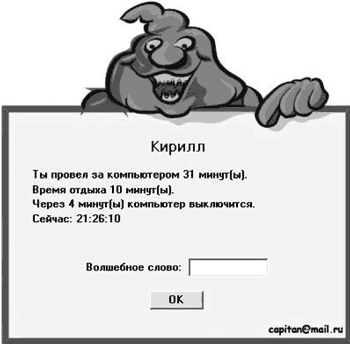
ბრინჯი. 9.1. StopKids გამაფრთხილებელი ფანჯარა
პროგრამის გამორთვისთვის გამოიყენეთ ჯადოსნური სიტყვა. ადვილია გამოთვლა. თუ პროგრამის დროებით გამორთვა გჭირდებათ, ველში შეიყვანეთ რიცხვი, რომელიც უდრის მიმდინარე საათებისა და წუთების ჯამს, ხოლო თუ გსურთ გამორთოთ StopKids startup, შეიყვანეთ რიცხვი, რომელიც ტოლია თვის დღის, საათის ჯამს. და წუთები.
დროის მბრძანებელი ბოსი
ეს არის კიდევ ერთი პროგრამა, რომლის მიზანია Windows სისტემაში დარეგისტრირებული მომხმარებლების სამუშაო დროის მართვა. Time Boss-ის საშუალებით თქვენ ასევე შეგიძლიათ თავიდან აიცილოთ გარკვეული ტიპის პროგრამების გაშვება (მაგალითად, ინტერნეტის დასათვალიერებლად) ან შეზღუდოთ მათი გამოყენება დროით.
მუშაობის პრინციპი მარტივია. გარკვეული მომხმარებლებისთვის მითითებულია კომპიუტერზე ან ინტერნეტში მუშაობის ვადა და როგორც კი ეს მომხმარებელი გადააჭარბებს ლიმიტს, პროგრამა ავტომატურად გამოდის მისი სესიიდან ან ხურავს პროგრამებს, რომლებიც იყენებენ ინტერნეტს. ამავდროულად, შესაძლებელია მოქნილად დაწესდეს დროის ლიმიტი დღის განმავლობაში პერიოდის მითითებით ან კვირის დღეების მიხედვით დროის განაწილებით. ასევე დანერგილია უხილავი რეჟიმი, როდესაც ხატულა, რომელიც ჩვეულებრივ ნაჩვენებია შეტყობინებების ზონაში, დამალულია და მომხმარებელი ვერ ხედავს პროგრამის ფუნქციებს.
განსაზღვრული სიხშირით, Time Boss იღებს სკრინშოტს და თქვენ ყოველთვის შეგიძლიათ იცოდეთ რა იყო გაშვებული სისტემაში, ანუ ნებისმიერი მომხმარებლის აქტივობის ბუნება. ოპერაციების ჟურნალის ნახვით, შეგიძლიათ გაიგოთ, რამდენი ხანია მუშაობს თითოეული პროგრამა.
პროგრამა კარგად არის გააზრებული, ამიტომ მისი გამოყენებისას ბავშვი ვერ შეძლებს მშობლების მოტყუებას.
Time Boss-ის უახლესი ვერსიები ფასიანია, მისი უფასო ჩამოტვირთვა შესაძლებელია ( http://www.nicekit.com/ru/), ხოლო ინსტალაციის შემდეგ ის სრულად იმუშავებს 30 დღის განმავლობაში. მიუხედავად იმისა, რომ ძველი ჯერ კიდევ ხელმისაწვდომია ზოგიერთ ფაილ სერვერზე უფასო ვერსია, მაგრამ ის არ უჭერს მხარს Windows Vista-ს, წინააღმდეგ შემთხვევაში პრაქტიკულად არანაირი განსხვავებები არ არის. ინსტალაციის შემდეგ, ახალი ხატი გამოჩნდება შეტყობინებების ზონაში. დააწკაპუნეთ მასზე მარჯვენა ღილაკით და აირჩიეთ in კონტექსტური მენიუაბზაცი მთავარი.გამოჩნდება პროგრამის მთავარი ფანჯარა. სანამ დაიწყებთ კომპიუტერის დროის გამოყოფას, უნდა შეცვალოთ ინტერფეისის ენა. ამისათვის შეასრულეთ მენიუს ბრძანება ფაილი > ოფციებიდა გამოჩენილ Time Boss-ის პარამეტრების ფანჯარაში ზონის ჩამოსაშლელ სიაში Ენააირჩიეთ ელემენტი time_Boss_russian.lng(ნახ. 9.2). პროგრამის ინტერფეისი გახდება რუსული. მოდით შევხედოთ დანარჩენ პარამეტრებს, რომლებიც შეიძლება გაკეთდეს ამ ფანჯარაში.
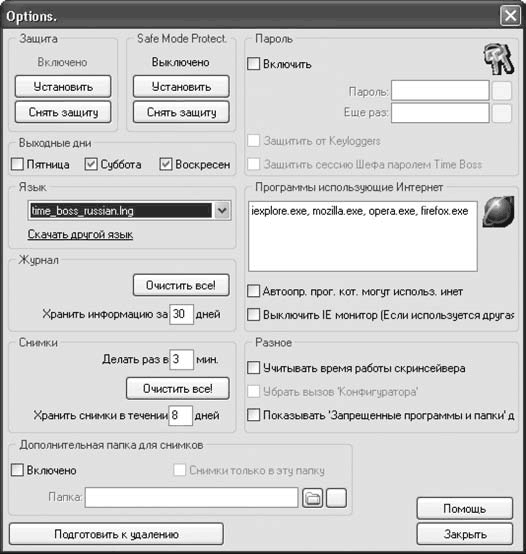
ბრინჯი. 9.2. Time Boss-ის პარამეტრები
Time Boss-ის პარამეტრები
ტერიტორიაზე დაცვაშეგიძლიათ დააინსტალიროთ ან წაშალოთ პროგრამის დაცვა. დაცვის გასააქტიურებლად დააწკაპუნეთ Დაინსტალირება. Time Boss-ის შეჩერების თავიდან ასაცილებლად ღილაკის დაჭერით სისტემის ჩატვირთვისას F8და აპირებს Უსაფრთხო რეჟიმი(მარცხისგან დაცვის რეჟიმი, რომელშიც პროგრამების მინიმალური ნაკრები იტვირთება მეხსიერებაში), ასევე დააჭირეთ ღილაკს Დაინსტალირებამინდორში უსაფრთხო რეჟიმის დაცვა. ამას გარკვეული დრო დასჭირდება, მაგრამ დარწმუნებული იქნებით, რომ პროგრამა ყოველთვის იმუშავებს. ტერიტორიაზე პაროლიშეამოწმეთ ყუთი Ჩართვადა შეიყვანეთ პაროლი ორჯერ - თქვენ დაიცავით პარამეტრები პაროლით.
Time Boss-ში ორი ტიპის მომხმარებელია შესაძლებელი: უფროსიდა Მონა. პირველებს აქვთ შეუზღუდავი უფლებები და შეუძლიათ ყველა პარამეტრის გაკეთება, აკრძალული და ნებადართული პროგრამების სიების განსაზღვრა, სტატისტიკის ნახვა, ხოლო მეორეს მხოლოდ პარამეტრების და ჟურნალის ნახვა შეუძლია. ნივთზე კონფიგურატორიამოღებულია კონტექსტური მენიუდან, ანუ უფლებების მქონე მომხმარებელი Მონაპარამეტრების ნახვა ვერ მოხერხდა, მონიშნეთ ყუთი ამოიღეთ ზარი "კონფიგურატორი"..
მოსანიშნი ველები ტერიტორიაზე შაბათ-კვირასაშუალებას გაძლევთ მიუთითოთ ის დღეები, რომლებსაც თვლით დასვენების დღეებად. ალბათ ფიქრობთ, რომ პარასკევს მეტის თამაში შეგიძლიათ, მაგრამ კვირას სკოლისთვის უნდა მოემზადოთ. ეს პარამეტრი საჭირო იქნება ასეთ დღეებში კომპიუტერის გამოყენების დროის დასამატებლად.
ტერიტორიაზე პროგრამები ინტერნეტის გამოყენებითარსებობს პროგრამების შესრულებადი ფაილების სია, რომლებიც ჩვეულებრივ გამოიყენება ინტერნეტში შესასვლელად. ეს სია საჭიროა იმისათვის, რომ აკონტროლოთ თქვენი შვილის ინტერნეტზე წვდომა. ნაგულისხმევად, აქ მხოლოდ ვებგვერდებია ნაჩვენები. ინტერნეტ ბრაუზერები Explorer, Opera, Mozilla და Mozilla Firefox. სხვა პროგრამის დასამატებლად, შეიყვანეთ მისი შესრულებადი ფაილის სახელი (EXE გაფართოება). მაგალითად, შეყვანით icq.exe, თქვენ შეძლებთ ICQ-ის გამოყენების კონტროლს. თუ თქვენ იყენებთ სხვა პროგრამას ინტერნეტის გამოყენების მონიტორინგისთვის, აირჩიეთ ველი გამორთეთ IE მონიტორი: ამ შემთხვევაში, ინფორმაცია ინტერნეტ საიტების მონახულების შესახებ არ ჩაიწერება პროგრამის ჟურნალში. ღილაკი მოემზადეთ მოცილებისთვისშლის დაცვას, აჩერებს პროგრამას და გაძლევთ საშუალებას ამოიღოთ Time Boss პროგრამა თქვენი კომპიუტერიდან. ამ ღილაკზე დაწკაპუნების გარეშე შეუძლებელია პროგრამის ამოღება. წასაშლელად გამოიყენეთ ელემენტი პროგრამების ინსტალაცია და წაშლაფანჯარაში მართვის პანელებიფანჯრები.
დარჩენილი პარამეტრები პასუხისმგებელია ჟურნალებისა და ეკრანის ანაბეჭდების შესანახად. რეგიონებში Ჟურნალიდა სურათებითქვენ შეგიძლიათ დააყენოთ მოვლენის ჩანაწერების და სნეპშოტების შენახვის პერიოდები შესაბამის ველებში საჭირო მნიშვნელობების მითითებით. ღილაკი Ყველაფრის გასუფთავება!საშუალებას მოგცემთ წაშალოთ ჟურნალის ჩანაწერები და სნეპშოტები. თქვენ ასევე შეგიძლიათ დააყენოთ დროის პერიოდი, რომლის შემდეგაც ეკრანის ანაბეჭდები გადაიღება გააკეთეთ ერთხელ... წთ. გთხოვთ გაითვალისწინოთ, რომ თუ ხშირად იღებ სურათებს, მათ შეუძლიათ სწრაფად შეავსონ თქვენი ადგილი მყარ დისკზე.
ეკრანის ანაბეჭდები შეიძლება დამატებით გაორმაგდეს მათი სხვა დირექტორიაში შენახვით. ამისათვის შეამოწმეთ ყუთი შედისტერიტორიაზე დამატებითი საქაღალდე სურათებისთვისდა მიუთითეთ საქაღალდე, სადაც სურათები შეინახება. როცა მზად იქნება, დააწკაპუნეთ დახურვა. ახლა თქვენ შეგიძლიათ გაანაწილოთ მომხმარებლების კომპიუტერთან მუშაობის დრო.
Time Boss-ის კონფიგურაციაინტერფეისი კონფიგურატორიშეიძლება იყოს ორი სახის: მარტივიდა Მოწინავე. მათ შორის გადართვა ხდება მენიუში ფაილი. რეკომენდირებულია საწყისი პარამეტრების გაკეთება გაფართოებული რეჟიმიდა შემდეგ გადაერთეთ მარტივი: ყველა პარამეტრი შეინახება. IN მარტივიპარამეტრების რეჟიმში, პარამეტრის ორი განყოფილებაა ხელმისაწვდომი გაფართოვდა-შვიდი.
კომპიუტერის დრო. აქ თქვენ ადგენთ დროის ლიმიტებს კომპიუტერზე მუშაობისთვის თითოეული მომხმარებლისთვის.
ინტერნეტის დრო– თითოეული მომხმარებლისთვის მითითებულია ინტერნეტში მუშაობის ვადები, პრიორიტეტულია კომპიუტერის დრო.
ინტერნეტ საიტებზე წვდომა– აქ შეგიძლიათ დააყენოთ ნებადართული და აკრძალული ინტერნეტ რესურსების სია: უბრალოდ გადაიტანეთ და ჩამოაგდეთ მისამართები საყვარელიან შეიყვანეთ ისინი ხელით. თქვენ შეგიძლიათ გამოიყენოთ თეთრი სია, რომელიც შედგება მხოლოდ ამ საიტებისგან (ეს ვარიანტი მუშაობს მხოლოდ Internet Explorer-თან).
აკრძალული პროგრამები– მიუთითებს არჩეული მომხმარებლისთვის დაშვებული და აკრძალული პროგრამების ჩამონათვალს. მაგალითად, შეგიძლიათ თავიდან აიცილოთ გარკვეული თამაშების გაშვება, ან შეგიძლიათ მიუთითოთ დირექტორია ან მყარი დისკის დანაყოფი და იქ განთავსებული ყველა პროგრამა აიკრძალება. თეთრი სიის გამოყენება აქ გარკვეულწილად განსხვავებულია. თქვენ შეგიძლიათ აკრძალოთ განყოფილების ყველა პროგრამა "შავ" სიაში და შემდეგ დაუშვათ ის, რაც გჭირდებათ "თეთრ" სიაში. პროგრამები მოწმდება წუთში ერთხელ.
სისტემის შეზღუდვები- აქ შეგიძლიათ შეზღუდოთ მომხმარებლის მუშაობა ზოგიერთთან ვინდოუსის ფუნქციები: გახადეთ მყარი დისკის დანაყოფი უხილავი ან ცალკე საქაღალდე, გამორთვა Მართვის პანელი, Პროცესების ადმინისტრატორი, რეესტრის რედაქტორი, თარიღისა და დროის შეცვლის შესაძლებლობა, ჩამოტვირთვის გამოყენებით Internet Explorer. მაგალითად, დისკის გათიშვით ა, თქვენ დაიცავთ თქვენს კომპიუტერს ფლოპი დისკზე შემოტანილი ვირუსებისგან.
სხვადასხვა– პროგრამის დამატებითი პარამეტრები: ეკრანის დახშობის ჩვენება, ტექსტური გაფრთხილება სამუშაოს დასრულების შესახებ და დრო, რომლის ჩვენებაც მოხდება, ფარული რეჟიმის ჩართვა, კომპიუტერის ავტომატურად გამორთვა განსაზღვრული დროის შემდეგ.
პრიზები– აქ შეგიძლიათ მიუთითოთ ერთჯერადი (ბონუსული) დრო კომპიუტერზე ან ინტერნეტში მუშაობისთვის. მაგალითად, კარგი სწავლისთვის შეგიძლიათ შეიყვანოთ დამატებითი საათი, რომელიც ბავშვს ნებისმიერ დროს შეუძლია გამოიყენოს.
ოპერაციული დროის დაყენებამოდით უფრო დეტალურად განვიხილოთ განყოფილებაში კომპიუტერის დროის დაყენება კომპიუტერის დრო(ნახ. 9.3). პარამეტრები განყოფილებაში ინტერნეტის დრომსგავსი.
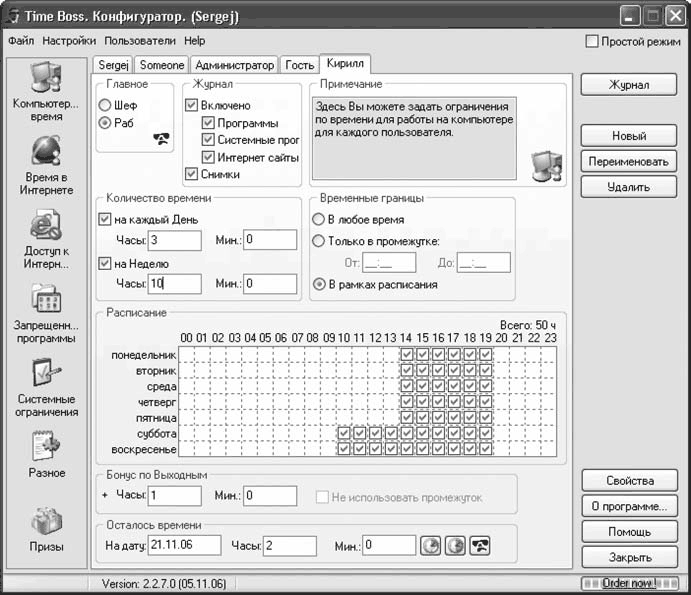
ბრინჯი. 9.3.მომხმარებლის დროის პარამეტრები
დასაწყებად გადადით ჩანართზე იმ მომხმარებლის სახელით, ვისთვისაც დაყენდება პარამეტრები. ნაგულისხმევად, ჩანართების სახელები შეესაბამება სისტემაში შექმნილ მომხმარებლებს. მხოლოდ ვიღაცასარის სახელი, რომლითაც პროგრამა აკონტროლებს Windows სისტემაში დარეგისტრირებულ ყველა მომხმარებელს და არ არის დამატებული Time Boss პროგრამაში. მომხმარებელი ვიღაცასარ შეიძლება წაიშალოს. თუ ახალი მომხმარებლის დამატება გჭირდებათ, დააჭირეთ ღილაკს ახალიდა შეიყვანეთ სასურველი სახელი. ღილაკები გადარქმევადა წაშლაემსახურება სახელის შეცვლას და არჩეული მომხმარებლის წაშლას.
პირველ რიგში მთავარიმომხმარებლის გადატანა კატეგორიაში Მონარათა მან ვერ შეცვალოს პარამეტრები. შემდეგ, იცოდეთ ამჟამად შერჩეული მომხმარებლის მუშაობის დეტალები, ზონაში Ჟურნალიშეამოწმეთ ყუთი შედისდა გაააქტიურეთ ყველა ღონისძიება, რომლის შესახებაც გსურთ იცოდეთ:
პროგრამები- პროგრამების დაწყება და გაჩერება, რომლებიც მიუთითებენ შესრულებადი ფაილის გზასა და დროს; ეს ფუნქცია სასარგებლოა, განსაკუთრებით თავდაპირველად, რადგან ის საშუალებას გაძლევთ სწორად დააკონფიგურიროთ ნებადართული და აკრძალული აპლიკაციების სიები ინტერნეტის დასათვალიერებლად;
სისტემური პროგრამები- დაწყება და გაჩერება სისტემური პროგრამებიუმეტეს შემთხვევაში ეს არ არის საჭირო, მაგრამ თუ ბავშვს კარგად აქვს კომპიუტერი და ცდილობს გამორთოს Time Boss, ამის შესახებ გეცოდინებათ;
ინტერნეტ საიტები– მონახულებული ვებ გვერდების სია შეიძლება სასარგებლო იყოს ნებადართული და აკრძალული საიტების სიების შესაქმნელად;
სურათები- ეკრანის ანაბეჭდების ავტომატური შექმნა.
თუ გაწუხებთ, რომ სნოუპირებთ, შეამოწმეთ ყუთები Ჟურნალიწინასწარ დააყენეთ Time Boss, და შემდეგ, როგორც კი ყველა პროგრამა ჩამოთვლილია, გამორთეთ ჟურნალი ან გარკვეული ფუნქციები, როგორიცაა ეკრანის ანაბეჭდები.
ტერიტორიაზე Დროის რაოდენობაშეგიძლიათ მიუთითოთ კომპიუტერზე გატარებული დროის მაქსიმალური რაოდენობა დღეში და/ან კვირაში, ანუ, მაგალითად, შეგიძლიათ დააყენოთ 3 საათი დღეში და მაქსიმუმ 10 საათი კვირაში და ბავშვი თავად გადაწყვეტს როდის გამოიყენეთ ლიმიტი. ეს მოსახერხებელია, რადგან ის ასევე გასწავლით როგორ დაგეგმოთ თქვენი დრო. დღის პერიოდი, როდესაც სამუშაო დაშვებულია, დგინდება ზონაში არსებული გადამრთველის გამოყენებით დროითი საზღვრები. აქ არის სამი შესაძლო პოზიცია:
ნებისმიერ დროს– მომხმარებელს შეუძლია იმუშაოს კომპიუტერთან დღის ნებისმიერ დროს;
მხოლოდ შუაში– დაწესებულია დროის ინტერვალი, რომლის დროსაც მომხმარებელი შეძლებს კომპიუტერთან მუშაობას: მაშინაც კი, თუ მან ვერ შეძლო ლიმიტის ამოწურვა, პროგრამა დაბლოკავს წვდომას;
გრაფიკის ფარგლებში– ამ პარამეტრის არჩევით თქვენ მონიშნავთ დღის განმავლობაში იმ დროს, როდესაც მომხმარებელი შეძლებს კომპიუტერთან მუშაობას; უმჯობესია არ ითამაშოთ ძილის წინ, შაბათ-კვირას კი შეგიძლიათ ბავშვს დილით თამაშის საშუალება მისცეთ.
ტერიტორიაზე ბონუსიშაბათ-კვირას შეგიძლიათ დაამატოთ დრო შაბათ-კვირას. ტერიტორიაზე Დარჩენილი დროშეგიძლიათ მიიღოთ ინფორმაცია დღის განმავლობაში გამოუყენებელი დროის შესახებ. მარჯვნივ სამი ღილაკის გამოყენებით შეგიძლიათ დაამატოთ 15 ან 30 წუთი და ჩამოართვათ მომხმარებელს დარჩენილი დრო.
Ჟურნალი სამუშაო დრობოსიკონფიგურაციის შემდეგ, ყველა მომხმარებლის მუშაობის მონიტორინგი ხდება გამოყენებით ჟურნალი. Ჟურნალიაჩვენებს მომხმარებლებისა და პროგრამების მუშაობის დაწყების და დასრულების მომენტებს. მასზე წვდომა მხოლოდ უფლებების მქონე მომხმარებლებს შეუძლიათ ბოსი. გახსენით Ჟურნალიშესაძლებელია ფანჯრიდან კონფიგურატორიან პროგრამის ხატის კონტექსტური მენიუდან. ფანჯარა ჟურნალიაქვს ოთხი ჩანართი.
Ჟურნალი– ეს აჩვენებს პროგრამების დაწყებას და გაჩერებას, კომპიუტერის გამორთვას და ინტერნეტის გამოყენებას. მარცხნივ პანელში ირჩევა მომხმარებელი, რის შემდეგაც ფილტრის სისტემის გამოყენებით შეგიძლიათ სწრაფად აირჩიოთ საინტერესო მოვლენები (ნახ. 9.4).
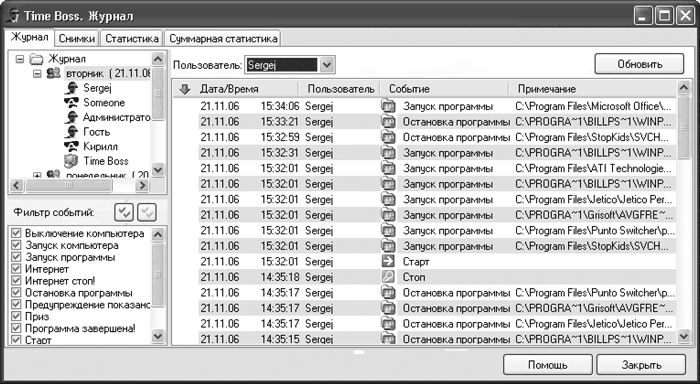
ბრინჯი. 9.4. Time Boss Magazine
სურათები– აქ გადასვლით, შეგიძლიათ ნახოთ პროგრამის მიერ გადაღებული ყველა ეკრანის სურათი და ჩამრთველი შეკუმშოს ფოტოსაშუალებას მოგცემთ ნახოთ ნახატი სრულად. მარცხნივ ღილაკების გამოყენებით შეგიძლიათ დაიწყოთ სურათების ავტომატური თამაში.
სტატისტიკა– Time Boss-ის (კომპიუტერის) და ინდივიდუალური მომხმარებლების სტატისტიკის გრაფიკები.
შემაჯამებელი სტატისტიკა– კომპიუტერის მუშაობის სტატისტიკა Time Boss-ისთვის და ინდივიდუალური მომხმარებლებისთვის დღის, კვირისა და თვის განმავლობაში.
როცა ასუფთავებ Ჟურნალიფანჯარაში Თვისებებისტატისტიკა ქრება, ამიტომ წინასწარ შეინახეთ ჟურნალები და სნეპშოტები, თუ ფიქრობთ, რომ დაგჭირდებათ. ეკრანის ანაბეჭდები ინახება ნაგულისხმევ საქაღალდეში C:\Program Files\Time Boss\Screenshots, მათი კოპირება შესაძლებელია სხვა ადგილას. ჩანაწერების შესანახად ჟურნალი, თქვენ უნდა გახსნათ გვერდი საჭირო მონაცემებით, შეარჩიოთ იგი და აირჩიოთ ელემენტი კონტექსტური მენიუში კოპირება. შემდეგ თქვენ უნდა გახსნათ ნებისმიერი ტექსტის რედაქტორი(Მაგალითად, რვეულიან Microsoft word), ჩასვით მასში მონაცემები და შეინახეთ ფაილი.
Time Boss არა მხოლოდ დაზოგავს თქვენს ნერვებს, არამედ საშუალებას მისცემს თქვენს შვილს ისწავლოს როგორ დაგეგმოს თავისი დრო და ასწავლოს მას დისციპლინა.
9.3. ბავშვი და ინტერნეტი
როდესაც ბავშვს სკოლაში ამზადებენ, უფროსები მას უხსნიან ქცევისა და უსაფრთხოების წესებს. იგივე უნდა გაკეთდეს ინტერნეტში წვდომისას, მხოლოდ კალმებისა და ნოუთბუქების ნაცვლად, ბავშვს უნდა მიეცეს სრულიად განსხვავებული ხელსაწყოები: ანტივირუსი, ფაირვოლი, ანტი-სპაი და სპამის საწინააღმდეგო ინსტრუმენტები. სპეციალიზებულ რესურსებზე ხშირად შეხვდებით კითხვას „რა ასაკიდან შეიძლება მიეცეს ბავშვს ინტერნეტში წვდომის უფლება? ამაზე ცალსახა პასუხი არ არსებობს, მაგრამ სამი წლის ბავშვისთვისაც კი შეგიძლიათ იპოვოთ ბევრი საინტერესო და საგანმანათლებლო რამ ინტერნეტში: რა ღირს დედამიწის ერთი ხედი კოსმოსური ხომალდის ფანჯრიდან?
ინტერნეტში პირველი წვდომა ხდება მშობლების თანდასწრებით, დაწყებითი სკოლის ასაკში კი მხოლოდ მათთან. თავდაპირველად, მოზრდილები მნიშვნელოვან როლს ასრულებენ ბავშვებს ინტერნეტის უსაფრთხოდ გამოყენების სწავლებაში, ასევე ბავშვში გარკვეული ჩვევების დანერგვაში. აუცილებელია აუხსნას მას უსაფრთხოების ძირითადი ზომები, უსაფრთხოების ინსტრუმენტების გამოყენების პროცედურა, უთხრას, რატომ არ უნდა გახსნას უცნობი კორესპონდენტებისგან მიღებული ფაილები - ყველაფერი, რაც განხილული იყო წიგნის წინა თავებში.
საფრთხეები, რომლებიც ბავშვებს ელოდებათ ინტერნეტში
ადამიანების უმეტესობა ინტერნეტს უკავშირებს ანონიმურობას, ინფორმაციის ხელმისაწვდომობას, საზღვრების და ცენზურის არარსებობას და უსაფრთხოებას. თუმცა, ყველაფერი ასე მარტივი არ არის. ზოგიერთი საშიშროება ადრე იყო განხილული, ხოლო ანონიმურობა მომდევნო თავში იქნება განხილული. ინტერნეტი რეალური სამყაროს ანარეკლია და ყველა მანკიერება და უარყოფითი ფენომენი აქაც გვხვდება. სიმარტივე, რომლითაც ბავშვს შეუძლია რაიმე ინფორმაციის მიღება, მშობლებს სიფრთხილე უნდა აიძულებს. საიტის მიხედვით http://www.wiredsafety.org/, ბავშვს ინტერნეტში შემდეგი საფრთხეები შეიძლება ელოდეს.
შეუსაბამო ინფორმაციაზე წვდომა: პორნოგრაფია, სიძულვილის პროპაგანდა, შეუწყნარებლობა, ძალადობა, სისასტიკე და დეზინფორმაცია.
გარკვეულ ინფორმაციაზე წვდომამ შეიძლება აიძულოს ბავშვები განახორციელონ ქმედებები ან შეიძინონ პროდუქტები, რომლებიც მათთვის პოტენციურად საზიანოა. არის ვებსაიტები, რომლებიც გვთავაზობენ ინსტრუქციებს ფეთქებადი ნივთიერებების დამზადებისთვის, ყიდიან იარაღს, ალკოჰოლს, მომწამვლელ ნივთიერებებს, ნარკოტიკებს, თამბაქოს ნაწარმს და გვთავაზობენ ონლაინ აზარტულ თამაშებს.
შევიწროება ინტერნეტის სხვა მომხმარებლებისგან (ყველაზე ხშირად თავდამსხმელები სხვა ბავშვები არიან), რომლებიც ინტერნეტში უხეშად იქცევიან, შეურაცხყოფენ და ემუქრებიან. ბავშვს ასევე შეუძლია კომპიუტერში ვირუსების ჩამოტვირთვა ან ჰაკერების თავდასხმა.
ბავშვებმა შეიძლება გასცენ სენსიტიური და პირადი ინფორმაცია გამოკითხვების შევსებისას და ონლაინ კონკურსებში მონაწილეობისას და შეიძლება გახდნენ უპასუხისმგებლო ვაჭრების მსხვერპლნი, რომლებიც იყენებენ უსამართლო, უკანონო მარკეტინგის მეთოდებს.
ბავშვს შეიძლება მოატყუონ საქონლის ონლაინ შესყიდვა და სხვებს გადასცეს მგრძნობიარე ფინანსური ინფორმაცია (როგორიცაა საკრედიტო ბარათის ნომერი, PIN და პაროლი).
კიბერმანიაკებს შეუძლიათ ბავშვის დევნა პირადად შეხვედრის მიზნით.
ასევე შეგიძლიათ დაამატოთ აზარტული თამაში, რომელსაც შეუძლია ბავშვის მოზიდვა ნათელი რეკლამით, რომელიც ჰპირდება მარტივ და სწრაფ მოგებას, ასევე შედარებით ახალი ფენომენით - კიბერთვითმკვლელობა, რომელზეც დღეს იაპონიაში ბევრს საუბრობენ. ამ ქვეყანაში ყურადღება უკვე დაეთმო საიტებს, სადაც აღწერილია, თუ როგორ უნდა ჩაიდინოთ თვითმკვლელობა, ასევე მასობრივი თვითმკვლელობები ამ ინფორმაციის გამოყენებით.
მიუხედავად იმისა, რომ უფროს ბავშვებს შეუძლიათ დამოუკიდებლად იპოვონ აკრძალული გვერდები, პატარა ბავშვები შეიძლება შემთხვევით აღმოჩნდნენ ასეთ საიტზე. ფარმინგის შესახებ შესწავლისას განვიხილეთ შეტევის ტიპი, რომელსაც ეწოდება DNS cache poisoning. მომხმარებლების გადამისამართების ამ მეთოდს იყენებენ არა მხოლოდ ფერმერები, არამედ სხვა რესურსების მფლობელები, რომლებიც დაინტერესებულნი არიან ახალი მომხმარებლების მოზიდვით, შესაბამისად, შერჩევით რჩეულებიუვნებელი რესურსის მისამართით, ბავშვი შეიძლება აღმოჩნდეს სრულიად განსხვავებულ ადგილას, ვიდრე ელოდა. აუცილებელია ასეთი სიტუაციის განჭვრეტა და ახსნა, თუ როგორ უნდა მოიქცეს ამ შემთხვევაში. თუ ახლოს ხართ, უბრალოდ დახურეთ ბრაუზერის ფანჯარა. სპეციალური პროგრამების გამოყენებით, რომელზეც ქვემოთ იქნება განხილული, შეგიძლიათ დაიცვათ თქვენი შვილი ასეთი სიურპრიზებისგან.
ადვილია იმის გარკვევა, თუ რომელ საიტებს ეწვია თქვენი შვილი თქვენი არყოფნისას. ინტერნეტში ნავიგაციისას, ნებისმიერი ვებ ბრაუზერი ინახავს ბოლო დროს მონახულებული საიტების ჟურნალს. Internet Explorer-ში უახლესი ვერსიებიინსტრუმენტთა პანელზე არის ღილაკი Ჟურნალი, ვ Mozilla Firefoxეს არის ღილაკი ისტორია(მოთხრობა). ვებ ბრაუზერები ასევე ქმნიან გვერდების დროებით ასლებს, რომლებიც ცნობილია როგორც ქეში ფაილები. Internet Explorer-ში ასეთი ფაილების სანახავად გაუშვით ბრძანება ინსტრუმენტები > ინტერნეტის ოფციები, შემდეგ ჩანართზე Საერთოატერიტორიაზე Დროებითი ინტერნეტ ფაილებიდააჭირეთ ღილაკს პარამეტრებიდა რეგიონში დროებითი ინტერნეტ ფაილების საქაღალდედააწკაპუნეთ ფაილების ნახვა. თქვენ ნახავთ საიტების, სურათების და ქუქიების ჩამონათვალს.
მსგავსი შესაძლებლობები სხვა ბრაუზერებშიც არის, მაგრამ უნდა გახსოვდეთ, რომ ბავშვებმა, რომლებსაც აქვთ კარგი კომპიუტერული უნარები, იციან როგორ დაფარონ კვალი, ამიტომ უფრო ეფექტური გზაა მკაფიო წესების შექმნა და ბავშვთან ღია კომუნიკაცია.
მნიშვნელოვანია აუხსნათ თქვენს შვილს, რომ ინტერნეტში დაწერილი ან ნანახი ყველაფერი სიმართლეს არ შეესაბამება. ასწავლეთ იკითხოს, თუ რამეში არ არის დარწმუნებული. წესად აქციეთ იმის განხილვა, რასაც ხედავთ და კითხულობთ. ბავშვს ყოველთვის სურს გამოირჩეოდეს, ამიტომ ჰაკერების შესახებ წაკითხვის ან, უარესი, ასაფეთქებელი ნივთიერების ან მსგავსი ნივთების დამზადების ინსტრუქციების მოძებნის შემდეგ, მას, ალბათ, მოუნდება, რომ ის მოქმედებაში გამოსცადოს. აქ ახსნა-განმარტებითი სამუშაოს გაკეთება შეუძლებელია და თუ რაიმე მსგავსს ეჭვი გეპარებათ, ინტერნეტში შეგიძლიათ იპოვოთ ფაქტები ასეთი ქმედებების შედეგების შესახებ - ეს დაგეხმარებათ ცხელ თავების გაგრილებაში. მიუხედავად იმისა, რომ ცუდს ვერაფერს ვხედავ ტექნოლოგიების შესწავლაში: ასეთი ბავშვი შეიძლება გაიზარდოს ჩინებულად Სისტემის ადმინისტრატორიან უსაფრთხოების სპეციალისტი.
თქვენ ასევე უნდა იცოდეთ პლაგიატი და მეკობრეობა. პირველ შემთხვევაში, ბავშვს, რომელმაც წაიკითხა საკმარისად სამუშაო მოსაწვევები, შეუძლია გააგზავნოს, მაგალითად, სტატია ჟურნალში, უბრალოდ დააკოპიროს იგი რომელიმე საიტიდან. ამ შემთხვევაში აუცილებელია მისი გაფრთხილება, რომ რედაქტორები მკაცრად აკონტროლებენ სტატიებს და გამოქვეყნებამდე ადარებენ მსგავს მასალებს. ინტერნეტში ბევრი რესურსია, რომელიც გთავაზობთ ფილმების, მუსიკის უფასო ჩამოტვირთვას და პროგრამების ჰაკერულ კოდებს. აღსანიშნავია, რომ ეს ყოველთვის არ კეთდება უინტერესოდ, რადგან პროგრამასთან ერთად შეიძლება გაიგზავნოს ტროას. თავის მხრივ, ცნობილია მეკობრეებზე ნადირობის შემთხვევები, როდესაც სპეცსამსახურებმა შექმნეს მატყუარა საიტი და შეაგროვეს ინფორმაცია ყველა ვიზიტორზე, შემდეგ კი პრესაში გაჩნდა ინფორმაცია, რომ მეკობრეების ჯგუფი დაიჭირეს. დაიჯეროთ თუ არა, ეს საკითხავია, მაგრამ მეკობრეობის წინააღმდეგ ბრძოლა არ ჩერდება და დაჭერილს შეიძლება ჰქონდეს საკმაოდ უსიამოვნო შედეგები.
ინტერნეტის ერთ-ერთი ყველაზე დიდი საფრთხე დაკავშირებულია მყისიერი შეტყობინებების სერვისებთან. ჩატ-რუმებში შეგიძლიათ რეალურ დროში დაუკავშირდეთ როგორც მეგობრებს, ასევე უცნობებს. ეს უკანასკნელი უდიდეს საფრთხეს წარმოადგენს. სტატისტიკის მიხედვით, ბავშვთა წინააღმდეგ მიმართული ინტერნეტ ინციდენტების უმეტესობა სწორედ ჩატ-რუმებში ხდება. ბევრი არ გირჩევთ, რომ მცირეწლოვან ბავშვებს საერთოდ გამოიყენონ ჩეთ-ოთახები ან დაუკავშირდნენ მხოლოდ მოდერირებულ ჩეთებს, ანუ მათ, რომლებსაც აკონტროლებენ. კომუნიკაციის ანონიმურობამ შეიძლება ხელი შეუწყოს სანდო მეგობრობის სწრაფ გაჩენას. კრიმინალები სარგებლობენ ამ ანონიმურობით გამოუცდელ ახალგაზრდებთან ურთიერთობის დასამყარებლად. მნიშვნელოვანია, რომ ბავშვმა იცოდეს, რომ ის, ვინც თავს 14 წლის გოგონად წარადგენს, სულაც არ არის ის.
ინტერნეტ დამოკიდებულება
დღეს ბევრს საუბრობენ ინტერნეტდამოკიდებულების შესახებ. ამ საკითხზე ჯერ კიდევ არ არსებობს მკაფიო მოსაზრება, არ არის განსაზღვრული, კონკრეტულად რა უნდა იყოს გაგებული ამ ტერმინით. ზოგს მიაჩნია, რომ ასეთი დამოკიდებულება არსებობს და აზარტულ თამაშებზე და სხვა მსგავს დაავადებებთან შესაბამისობაში უნდა იყოს და ამიტომ საჭიროებს მკურნალობას. სხვები ამბობენ, რომ ინტერნეტდამოკიდებულების ფენომენი, როგორც ასეთი, არ არსებობს, მის ირგვლივ აჟიოტაჟი გადაჭარბებულია და ჩვენ შეგვიძლია ვისაუბროთ მხოლოდ ადამიანის ზოგად დამოკიდებულებაზე ნებისმიერი ტიპის ტექნოლოგიაზე.
მაგალითად, ინტერნეტდამოკიდებულების დეფინიციის ვერსია, რომელიც შედგებოდა 75 ელემენტისგან, შემოგვთავაზა ანონიმური არატოჰოლიკების მსოფლიო ცენტრმა. მიუხედავად იუმორისტული ტონისა, ზოგიერთი ელემენტი აკმაყოფილებს სერიოზულ დიაგნოსტიკურ კრიტერიუმებს. თქვენ ხართ ინტერნეტდამოკიდებული, თუ შემდეგი განცხადებები შეესაბამება სიმართლეს.
თქვენს ეკრანზე ბრაუზერის სანიშნეების გადახვევას 15 წუთი სჭირდება.
თქვენ ბევრს ფიქრობთ იმაზე, თუ რა უნდა მოძებნოთ ინტერნეტში.
თქვენ უარს იტყვით შვებულებაში წასვლაზე, სადაც არ არის ელექტროენერგია ან სატელეფონო ხაზი.
თქვენი ელფოსტის შემოწმების და შეტყობინების მიღების შემდეგ „არა ახალი ელ.წერილი“, თქვენ კვლავ შეამოწმებთ თქვენს ელფოსტას.
ადგები დილის სამ საათზე, შედიხარ სააბაზანოში და ამოწმებ ელ.წერილს საწოლში დაბრუნებისას.
ტაქსის მძღოლს ეუბნები, რომ ცხოვრობ http://Moskva.ul.Lenina/dom2/kv.5.html.
თქვენ უბრალოდ ფიქრობდით ამ მისამართის აკრეფაზე თქვენს ბრაუზერში და გენახათ რა გამოვა.
თქვენ ეუბნებით თქვენს შვილებს, რომ მათ არ შეუძლიათ კომპიუტერით სარგებლობა, რადგან „მამას ბევრი სამუშაო აქვს“ (შენ კი საერთოდ არ მუშაობ).
შენს ოთახს ათვალიერებ და აღმოაჩენ, რომ შენი მშობლები სადღაც წავიდნენ და წარმოდგენა არ გაქვს როდის და როგორ მოხდა ეს.
შენთვის ძილი აღარ არის დაკავშირებული ღამის დროსთან.
როცა მოდემს გამორთავ, სიცარიელის საშინელ განცდას განიცდი, თითქოს ახლახან მიგატოვა საყვარელმა ადამიანმა.
თქვენ იწყებთ "სმაილიკების" გამოყენებას ჩვეულებრივ ფოსტაში.
შენ იწყებ გვერდზე გადახრას, რომ გაიღიმო :).
ბოლო ადამიანი, ვინც შეხვდით, იყო JPEG.
ექიმს სთხოვთ რამდენიმე გიგაბაიტის დამატებას თქვენს ტვინში.
ადამიანებს, რომლებიც დიდხანს სხედან ჩატ-რუმებში, შეიძლება განუვითარდეთ ცუდი კომუნიკაციის უნარი, ანუ რეალურ ცხოვრებაში მათ ეშინიათ ახალი ნაცნობების და თავს დაუცველად გრძნობენ. ალბათ, კომუნიკაბელური ბავშვისთვის აქ პრობლემები არ იქნება, მორცხვი ბავშვებისთვის კი საზოგადოებასთან ადაპტაცია უფრო რთული იქნება.
ინტერნეტდამოკიდებულებს აღიზიანებს ყველა პრობლემა, რომელიც ხელს უშლის მათ შემდგომ წვდომას ინტერნეტში. მათთვის დამახასიათებელია ცუდი ძილი, ფიზიკური აქტივობის ნაკლებობა და ა.შ სიმართლე შუაშია – არ უნდა დაგვავიწყდეს, რომ ნებისმიერი აქტივობა ზომიერად არ იწვევს პრობლემებს. შეეცადეთ მიაღწიოთ ბალანსს ბავშვის ფიზიკურ და სოციალურ აქტივობასა და კომპიუტერთან ჯდომას შორის. არსებობს მხოლოდ ერთი დასკვნა: თუ ბავშვს დიდხანს დატოვებთ მარტო, ის მალე დაივიწყებს მშობლებს და დაიწყებს დამოუკიდებელ ცხოვრებას და აქვს თუ არა თან კომპიუტერი, არ აქვს მნიშვნელობა.
ინტერნეტით სარგებლობის რამდენიმე წესი
ოჯახმა უნდა განსაზღვროს, რა არის მისაღები ინტერნეტით სარგებლობისას და რა არა. ამავდროულად, წაახალისეთ ბავშვები, გაუზიარონ თავიანთი შთაბეჭდილებები, ერთად შევიდნენ ინტერნეტში და გააკონტროლონ რესურსები, რომლებსაც თქვენი შვილი სტუმრობს. აუხსენით, რომ განსხვავება სწორსა და არასწორს შორის იგივეა ონლაინ და რეალურ ცხოვრებაში. ინტერნეტში ასევე არიან ხულიგნები და თაღლითები, რომლებზეც ტელევიზიით ბევრს საუბრობენ და აქაც მოქმედებს კარგი მანერების წესები. გაფრთხილება შესაძლო პრობლემები, უნდა შეიმუშაოთ წესები, მიაწოდოთ ისინი ბავშვს და აკონტროლოთ მათი შესრულება.
არასოდეს და არავითარ შემთხვევაში არ გაამჟღავნოთ პირადი ინფორმაცია: სახლის მისამართი, ტელეფონის ნომერი, მშობლების სწავლისა და მუშაობის ადგილი, საკრედიტო ბარათის ნომრები, ინტერნეტის პაროლები, თუნდაც ძაღლის სახელი და ა.შ.
არ გამოაგზავნოთ თქვენი ან ოჯახის წევრების ფოტოები მშობლების ნებართვის გარეშე (ინტერნეტით და ჩვეულებრივი ფოსტით).
არასოდეს შეხვდეთ ონლაინ შექმნილ მეგობრებს მშობლის ნებართვის გარეშე.
არასოდეს გააკეთოთ რაიმე ონლაინ, რაც მოითხოვს გადახდას მშობლის ნებართვის გარეშე.
თუ თქვენ შეხვდებით ხულიგნებს რესურსზე (ჩატში ან თამაშში), თქვენ უბრალოდ უნდა გათიშოთ და მოგვიანებით დაბრუნდეთ ან გადახვიდეთ სხვა რესურსზე.
9.4. შინაარსის ფილტრაციის პროგრამები
მოდით გადავხედოთ რამდენიმე პროგრამას, რომელიც საშუალებას გაძლევთ შექმნათ უსაფრთხო ინტერნეტ გარემო და დაიცვათ თქვენი შვილი იმ ინფორმაციისგან, რომლისთვისაც ის მზად არ არის.
Sentry K9 ვებ დაცვა
K9 Web Protection არის ადვილად გამოსაყენებელი სისტემა ვებ ფილტრაციისთვის და ვებ სერვისებზე წვდომის შეზღუდვისთვის. მისი ინტერფეისი არ არის ლოკალიზებული, მაგრამ ეს ხელს არ უშლის მის სწრაფ განვითარებას. K9 Web Protection მზად არის გამოსაყენებლად ინსტალაციისთანავე.
როდესაც შეიყვანთ ინტერნეტ რესურსის მისამართს, მოთხოვნა იგზავნება გარე მონაცემთა ბაზაში. ამ მონაცემთა ბაზის ყველა საიტი დაყოფილია 55 კატეგორიად, კლასიფიცირებული სპეციალური რეიტინგით. ამ კატეგორიებს შორის არის საიტები მოზრდილებისთვის, საიტები, რომლებიც აგზავნიან ჯაშუშურ პროგრამებს, ფიშინგს, ალკოჰოლისა და სიგარეტის რეკლამას, იარაღს, ძალადობას და სხვა არასასურველ რესურსებს. იმის გათვალისწინებით, რომ ასეთი საიტები ინტერნეტში ყოველ წუთს ჩნდება, მონაცემთა ბაზაში ინფორმაცია მუდმივად განახლდება. თუ მოთხოვნა მიეკუთვნება დაშვებულ კატეგორიას, მომხმარებელი ვერც კი ამჩნევს ფილტრაციას, წინააღმდეგ შემთხვევაში, ეკრანზე გამოჩნდება შეტყობინება რესურსის დაბლოკვის შესახებ (ნახ. 9.5).
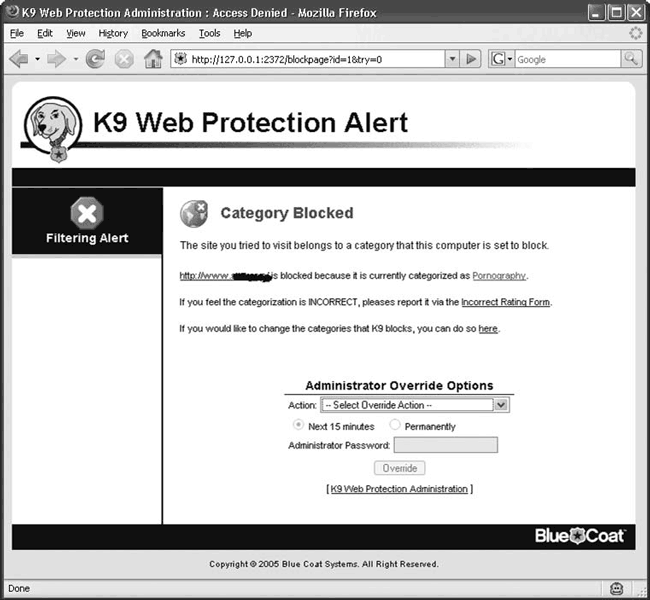
ბრინჯი. 9.5."ზრდასრული" ვებ რესურსის დაბლოკვა K9 Web Protection-ით
პროგრამა უფასოა არაკომერციული გამოყენებისთვის. მისი ჩამოტვირთვა შეგიძლიათ პროექტის ვებსაიტიდან http://www.k9webprotection.com/. სწორი მუშაობისთვის საჭიროა კომპიუტერი დაინსტალირებული ოპერაციული სისტემა Windows 2000/XP ან Windows Vista, ბრაუზერის ვერსიას მნიშვნელობა არ აქვს. ჩამოტვირთვისას თქვენ უნდა აირჩიოთ ოპერაციული სისტემის ვერსია, რომელსაც იყენებთ.
K9 Web Protection წყვეტს მოთხოვნებს და ბლოკავს გვერდებს Internet Explorer-ში, Mozilla Firefox-ში, Opera და ზოგიერთ სხვა ბრაუზერში. ინსტალაციის დროს მოგიწევთ ლიცენზიის გასაღების შეყვანა, რომლის მიღებაც შეგიძლიათ გვერდზე შეყვანით http://www.k9webprotection.com/license.jspმიმდინარე ელექტრონული მისამართი, რომელსაც გასაღები მოვა. გარდა ამისა, თქვენ უნდა დააყენოთ K9 Web Protection ადმინისტრატორის პაროლი, რომელიც დაგჭირდებათ პარამეტრებზე წვდომისთვის და გვერდების განბლოკვისთვის.
პროგრამის ინსტალაციის შემდეგ სამუშაო მაგიდაგამოჩნდება მალსახმობი, მასზე ორჯერ დაწკაპუნებით დაიწყება ვებ ბრაუზერი ჩატვირთული გვერდით http://127.0.0.1:2372/. იგივე მისამართი გამოჩნდება მენიუში რჩეულები. აქედან შეგიძლიათ გადახვიდეთ სამ გვერდზე:
ინტერნეტის აქტივობის ნახვა– ინტერნეტ სტატისტიკის ნახვა, რომელიც აჩვენებს მონახულებულ ვებ გვერდებს;
Აწყობა– K9 Web Protection ოპერაციული პარამეტრების პარამეტრები;
Დახმარების მიღება– სერთიფიკატი (ინგლისურ ენაზე).
პარამეტრებზე წვდომისთვის და სტატისტიკის სანახავად უნდა შეიყვანოთ ადმინისტრატორის პაროლი, რომელიც შექმნილია აპლიკაციის ინსტალაციის დროს.
K9 ვებ დაცვის პარამეტრებიპროგრამის ფანჯრის ზედა ნაწილში დააჭირეთ ღილაკს Აწყობა, შეიყვანეთ თქვენი პაროლი - გადაგიყვანთ K9 Web Protection-ის დაბლოკვის პოლიტიკის პარამეტრების გვერდზე. პარამეტრები დაჯგუფებულია შვიდ ნაწილად. თავში ვებ კატეგორიები დასაბლოკადარჩეულია დაბლოკილი კატეგორიები (ნახ. 9.6).
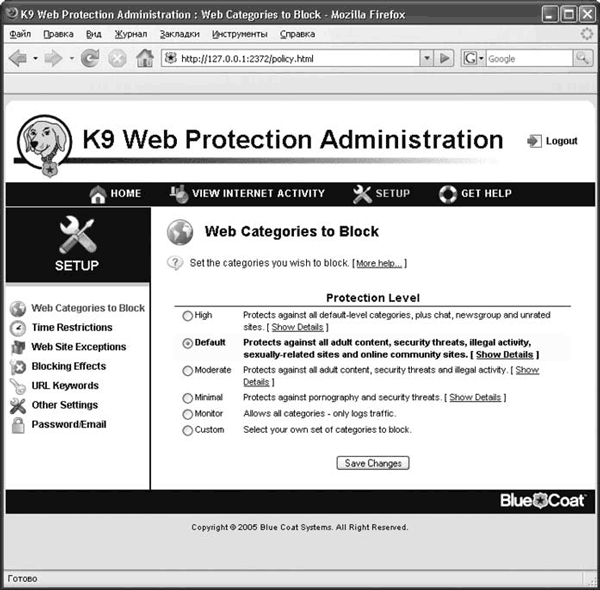
ბრინჯი. 9.6.ვებ რესურსების დაბლოკვის კატეგორიის პარამეტრების გვერდი
არსებობს რამდენიმე წინასწარ დაყენებული მნიშვნელობა:
მაღალი– მაქსიმალური დაცვის რეჟიმი: დაბლოკილია ყველა არასასურველი კატეგორია, მათ შორის საიტები, რომლებსაც არ აქვთ რეიტინგი;
ნაგულისხმევი– ნაგულისხმევი რეჟიმი: ყველა არასასურველი კატეგორია დაბლოკილია, მათ შორის საიტები „დაშვებული“ რეიტინგის გარეშე;
ზომიერიდა მინიმალური– დაბლოკილია საიტები მოზრდილთათვის და Spyware;
მონიტორი– ყველა კატეგორიის საიტები დაშვებულია, მაგრამ ინფორმაცია მონახულებული გვერდების შესახებ ჩაწერილია ჟურნალში;
საბაჟო– მომხმარებელი თავად ადგენს საიტების კატეგორიებს, რომლებიც არასასურველია მოსანახულებლად.
თავში ვებ საიტის გამონაკლისებიმითითებულია ვებ რესურსები, რომლებიც ყოველთვის უნდა იყოს დაბლოკილი ( საიტები ყოველთვის დაბლოკვისთვის) ან, პირიქით, გადაწყდეს ( ყოველთვის დასაშვები საიტები) სხვა პარამეტრების მიუხედავად. თქვენ უბრალოდ უნდა შეიყვანოთ ვებსაიტის მისამართი ველში დაამატეთ საიტიდა დააჭირეთ ღილაკს დამატება.
განყოფილებაში დაყენებით სხვა პარამეტრიჩამრთველი გამოიყენეთ Google SafeSearch, თქვენ ჩართავთ Google-ის უსაფრთხო ძიების ფუნქციას. შედეგად, მოთხოვნისას, პორნოგრაფიისა და სექსუალური ხასიათის მასალების შემცველი რესურსების ბმულები არ იქნება ნაჩვენები.
რჩევა
თქვენ შეგიძლიათ ჩართოთ იგი საკუთარ თავზე Google ფუნქცია SafeSearch გადადით http://www.google.ru/preferences-ზე და აირჩიეთ მკაცრი ფილტრაციის ვარიანტი, რომელიც გამოჩნდება სათაურის მარჯვნივ. Უსაფრთხო ძებნა. გასვლამდე არ დაგავიწყდეთ დააწკაპუნოთ პარამეტრების შენახვის ღილაკზე. იმისათვის, რომ Google SafeSearch იმუშაოს, თქვენმა ბრაუზერმა უნდა დაუშვას ქუქიები.
თავი დროის შეზღუდვებისაშუალებას გაძლევთ მიუთითოთ დრო, რომლის დროსაც ნებადართული ან აკრძალულია ინტერნეტთან წვდომა. დააჭირეთ ღილაკს დაშვებაან უარყოფენდა მიუთითეთ კვირის დღე და დრო, როდესაც წვდომა უნდა იყოს დაშვებული ან აკრძალული შესაბამისად. აკრძალული პერიოდი მონიშნული იქნება წითლად, ნებადართული პერიოდი მონიშნული იქნება ნაცრისფერში. შეგიძლიათ დაუყოვნებლივ აირჩიოთ ტერიტორია და დააჭიროთ ერთ-ერთ ღილაკს. ცვლილებების შეტანის შემდეგ დააწკაპუნეთ Ცვლილებების შენახვა.
თავში ბლოკირების ეფექტებიადგენს K9 Web Protection-ის რეაქციას გვერდის დაბლოკვაზე. როცა არჩეულია დაბლოკვისას ქერქიდაბლოკვის დროს გაისმის ხმა, აირჩიეთ აჩვენეთ ადმინისტრატორის პარამეტრები ბლოკის გვერდებზესაშუალებას მოგცემთ განბლოკოთ გვერდი, რისთვისაც დაგჭირდებათ პაროლის შეყვანა. რეგიონი დროის ამოწურვის პარამეტრებისაშუალებას მოგცემთ დაბლოკოთ წვდომა ყველა ვებსაიტზე, თუ მცდელობა იყო რამდენიმე არაავტორიზებული რესურსის მონახულება გარკვეული დროის განმავლობაში.
თავი URL საკვანძო სიტყვებიარის დამხმარე, რადგან რესურსები შესანიშნავად იბლოკება მონაცემთა ბაზაში შეყვანილი ინფორმაციის გამოყენებით. თუმცა, თუ აღმოაჩენთ, რომ ზოგიერთი საიტი გადის ფილტრებს, ან გსურთ დაამატოთ თქვენი საკუთარი კატეგორია, შეიყვანეთ საკვანძო სიტყვა ან ნიმუში ამ გვერდზე. თუ ის ემთხვევა, საიტი დაიბლოკება.
ბოლო განყოფილება Პაროლის შეცვლა, გაძლევთ საშუალებას შეცვალოთ ადმინისტრატორის პაროლი.
იხილეთ ვებ სერფინგის სტატისტიკაფანჯრის ზედა ღილაკზე დაჭერით ინტერნეტის აქტივობის ნახვა, შეგიძლიათ ნახოთ ვებ აქტივობის ჟურნალი თქვენს კომპიუტერში. ნახვის ორი ვარიანტია შესაძლებელი.
აქტივობის შეჯამების ნახვა- მიიღებ ზოგადი ინფორმაციაკომპიუტერზე მონახულებული ვებ რესურსების კატეგორიების მიხედვით, მათი რაოდენობის და ნახვის სტატუსის მითითებით (დაბლოკილი თუ არა) (ნახ. 9.7).
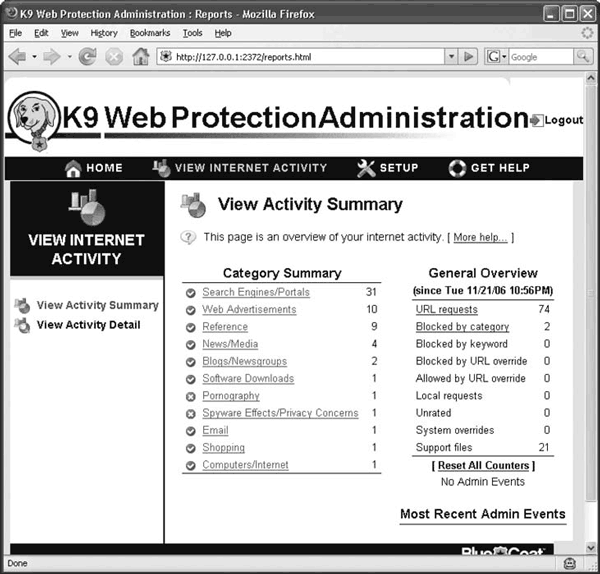
ბრინჯი. 9.7.ნახეთ ვებ აქტივობა K9 Web Protection-ით
აქტივობის დეტალების ნახვა– მსგავსი ინფორმაცია, მაგრამ კატეგორიების მიხედვით დახარისხების გარეშე.
ჩამონტაჟებული ParentalControl Bar მოდული
თუ იყენებთ Internet Explorer-ს ან Mozilla Firefox-ს ინტერნეტში სერფინგისთვის, ჩვენ შეგვიძლია გირჩიოთ სხვა უფასო და მარტივი პროგრამა, უფრო ზუსტად, ჩაშენებული მოდული ბრაუზერისთვის – ParentalControl Bar.
მთავარი გვერდი, საიდანაც შეგიძლიათ მისი ჩამოტვირთვა, არის – http://parentalcontrolbar.org/install/parentalcontrolsetup.exe.
ზემოთ აღწერილი პროგრამების მსგავსად, ParentalControl Bar-ს შეუძლია დაეხმაროს მშობლებს, ხელი შეუშალონ შვილებს ზრდასრულთა საიტებზე წვდომაში. დანამატს გააჩნია მორგებული ფილტრების ნაკრები, რომელიც დაფუძნებულია სექსუალურ შინაარსზე, ძლიერ ენაზე, ძალადობასა და სხვა კრიტერიუმებზე, რაც მშობლებს საშუალებას აძლევს აირჩიონ ფილტრაციის სხვადასხვა ვარიანტი. პროგრამა ასევე საშუალებას გაძლევთ დაბლოკოთ ან დაუშვათ რომელიმე კონკრეტული საიტის ნახვა.
ინსტალაციის დროს, თქვენ უნდა დააყენოთ პაროლი, რომელიც საშუალებას მოგცემთ შეხვიდეთ პარამეტრებზე. შემდეგ დაგჭირდებათ ინტერნეტის კავშირი. შედეგად, გამოჩნდება Internet Explorer ახალი პანელი(ნახ. 9.8).
ბრინჯი. 9.8. ParentalControl ბარი
მარცხნივ განთავსებული ღილაკი საშუალებას გაძლევთ მიიღოთ დახმარების ინფორმაცია. თუ დაგავიწყდათ პაროლი, გთხოვთ აირჩიოთ აქ Პაროლის დავიწყება, და პაროლი გაიგზავნება ინსტალაციის დროს მითითებულ ელ.ფოსტის მისამართზე. პარამეტრი საკამათოა: თუ თქვენს შვილს ექნება წვდომა საფოსტო ყუთი, ის შეძლებს პაროლის მიღებას და დაცვის ამოღებას.
შემდეგ გადამრთველს აქვს ორი პოზიცია, რომელიც შეესაბამება მუშაობის რეჟიმებს:
მშობლის რეჟიმი- მშობლის რეჟიმი შეზღუდვების გარეშე: მასზე გადასასვლელად საჭიროა პაროლის შეყვანა;
ბავშვის რეჟიმი– საბავშვო რეჟიმი, რომელშიც მოქმედებს ყველა შეზღუდვა.
დეველოპერების მიერ შედგენილი კრიტერიუმების სიების გარდა, შეგიძლიათ დაამატოთ თქვენი საკუთარი რესურსები. მიმდინარე საიტის დასამატებლად დაშვებულ სიაში დააწკაპუნეთ ღილაკზე დაამატეთ საიტი უსაფრთხო სიაშიაკრძალული რესურსების სიას რომ დაემატოს – დაბლოკეთ ეს საიტი. კიდევ ერთი ვარიანტია მისამართების პირდაპირ შეყვანა შეცვალეთ მშობლის პარამეტრები. პარამეტრების ფანჯარა, რომელიც გამოჩნდება, შეიცავს სამ ჩანართს. ორი მათგანი შექმნილია ნებადართული და აკრძალული ვებ რესურსების სიების შესაცვლელად. ჩანართი საიტის ძირითადი ფილტრებისაშუალებას გაძლევთ დააყენოთ საიტების კატეგორიები, რომლებზეც ბავშვს არ უნდა ჰქონდეს წვდომა. აირჩიეთ ბლოკირებაისე, რომ ამ კატეგორიის საიტები დაბლოკილია, ან საშუალებას აძლევს- ბლოკირების გამორთვა.
ვერც ერთი კომპიუტერი ან პროგრამა ვერ შეცვლის ბავშვთან ცოცხალ კომუნიკაციას. მხოლოდ კომუნიკაციით შეგიძლიათ დაეხმაროთ მას ცხოვრების სწორი გზის პოვნაში და პრობლემების თავიდან აცილებაში. რამდენი ხანია, რაც შვილთან ერთად ხართ კინოში?